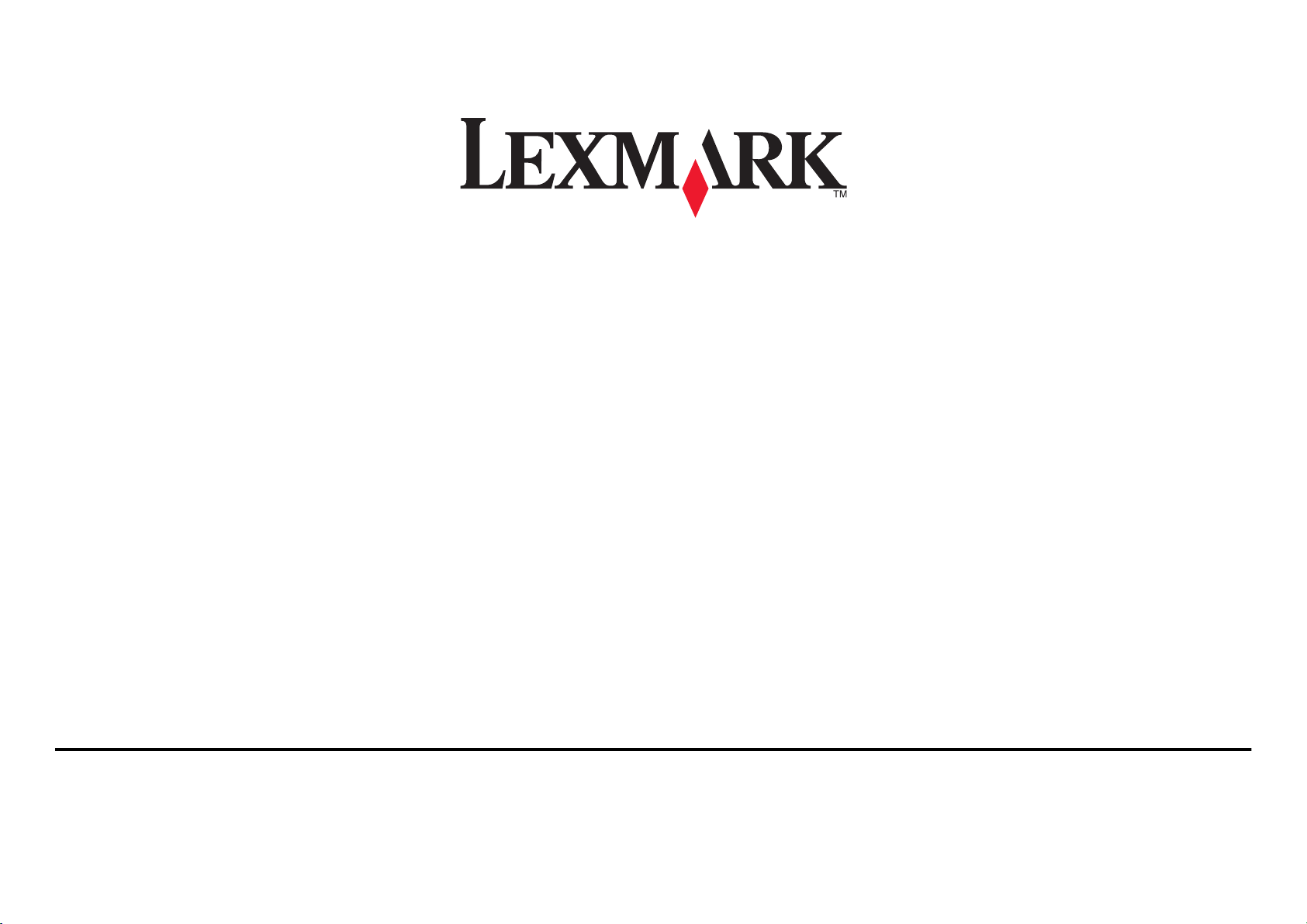
S310 Series 快速參考手冊
2012 年 10 月 www.lexmark.com
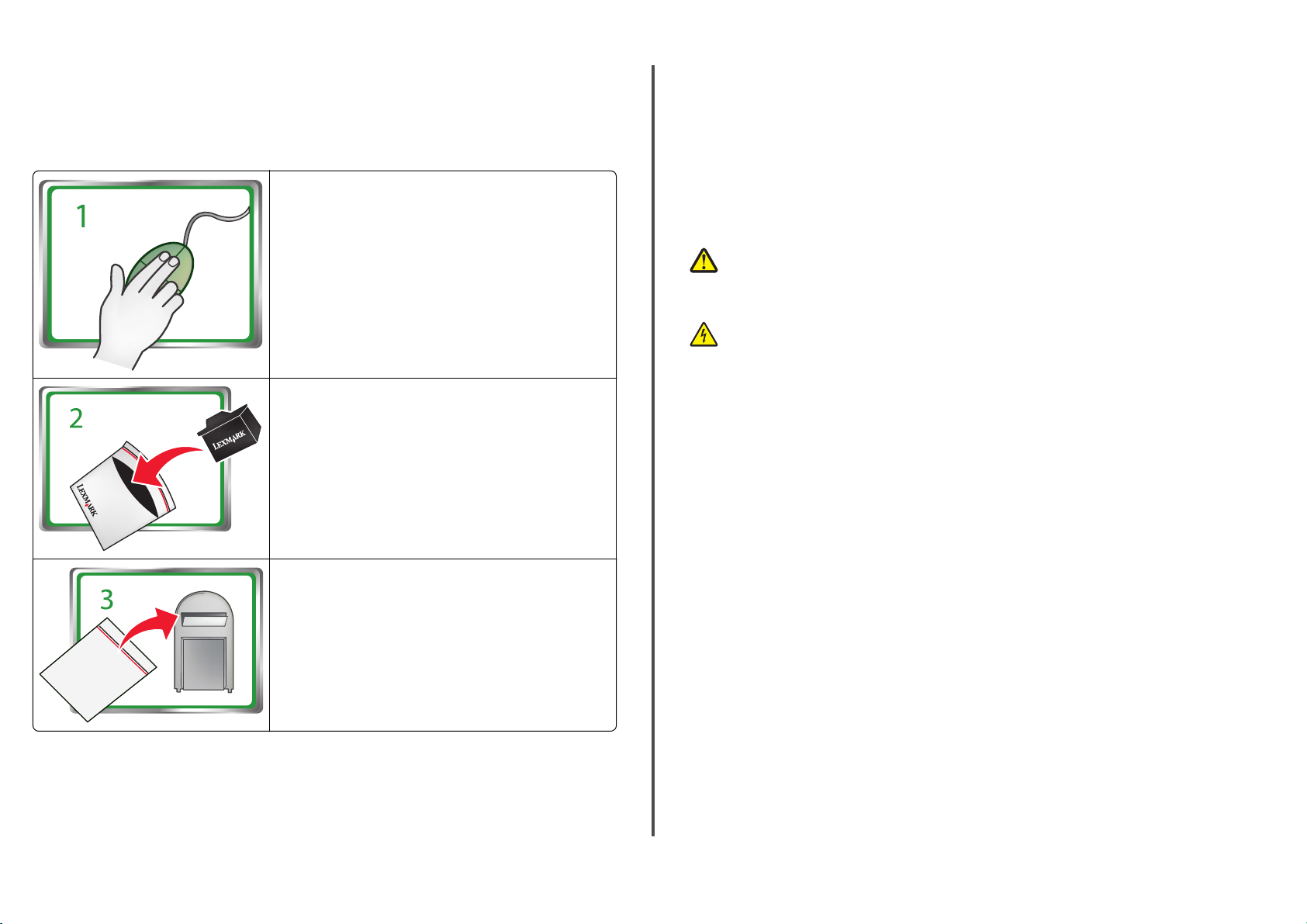
墨水匣回收重要訊息
拆開噴墨式墨水匣包裝盒之前
Lexmark 重視並致力於環境保護
!
,請先詳讀下文
,而且鼓勵客戶參與
Lexmark 墨水匣回收計劃,
Lexmark 墨水匣,進行資源回收。我們保證用過的墨水匣會做適當處置
圾掩埋場
。
請前往 www.lexmark.com/recycle。請遵循指示,索取郵資
預付的墨水匣回收袋
請將空的 Lexmark 品牌噴墨式墨水匣放入預付郵資的回收袋,
然後封住袋口。如果您要送回單色墨水盒,建議一次至少送回
兩個,以擴大環保效益。
。回收袋通常在
輕鬆免費送回
,不任意浪費且不丟到垃
7 - 10 天內送達
。
本授權/合約轉交予本印表機之任何後續使用者
一次使用為限。單次使用後
,即終止使用授權,
。本專利
貴客戶同意僅將該使用過的墨水匣送回 Lexmark
Lexmark 墨水匣及其元件
,其授權以供
進行回收。不適用該等條款之換用碳粉匣可透過 www.lexmark.com 購得,可由 貴客戶或第三
人重新裝填,以作為搭配本授權印表機使用之唯一替用碳粉匣
。
重要安全資訊
請將電源線連接到本產品附近且妥善接地的電源插座
請避免在有水或潮濕的地點附近放置或使用本產品
請只使用本產品隨附的電源供應器和電源線
,或製造商的授權更換品。
請當心-有潛在傷害的危險: 請勿切割、扭轉、彎曲或擠壓電源線
,而且必須易於使用。
。
,或是在電源線上放置
重物。請避免讓電源線遭到磨損或壓迫。請不要讓電源線夾在傢俱和牆壁這類的物體之
間。若發生以上任一種情況,有可能會引起火災或造成觸電
無該等問題的跡象。檢查電源線之前
-有觸電的危險:
請當心
如:電源線
、傳真機功能或
請勿於雷雨天氣時安裝本產品或連接任何電子產品或電纜
USB 電纜
,請先從電源插座拔掉電源線。
。
。請定期檢查電源線,確認有
,例
將回收袋郵寄給 Lexmark 回收合作夥伴。回收袋上已預先印
好收件人地址。
請造訪 www.lexmark.com/recycle,以瞭解其他回收相關資訊。
Lexmark 品牌墨水匣永遠以全新組件製成,不過某些元件可能含有回收材料。有關保固維修品,
請致電 1-800-332-4120。
本專利印表機之授權與設計於其使用壽命期間內,僅供搭配使用 Lexmark 原廠墨水匣。 貴客戶
同意:(1) 除後述另有其他規定外,於本印表機之上僅搭配使用 Lexmark 原廠墨水匣;及 (2) 將
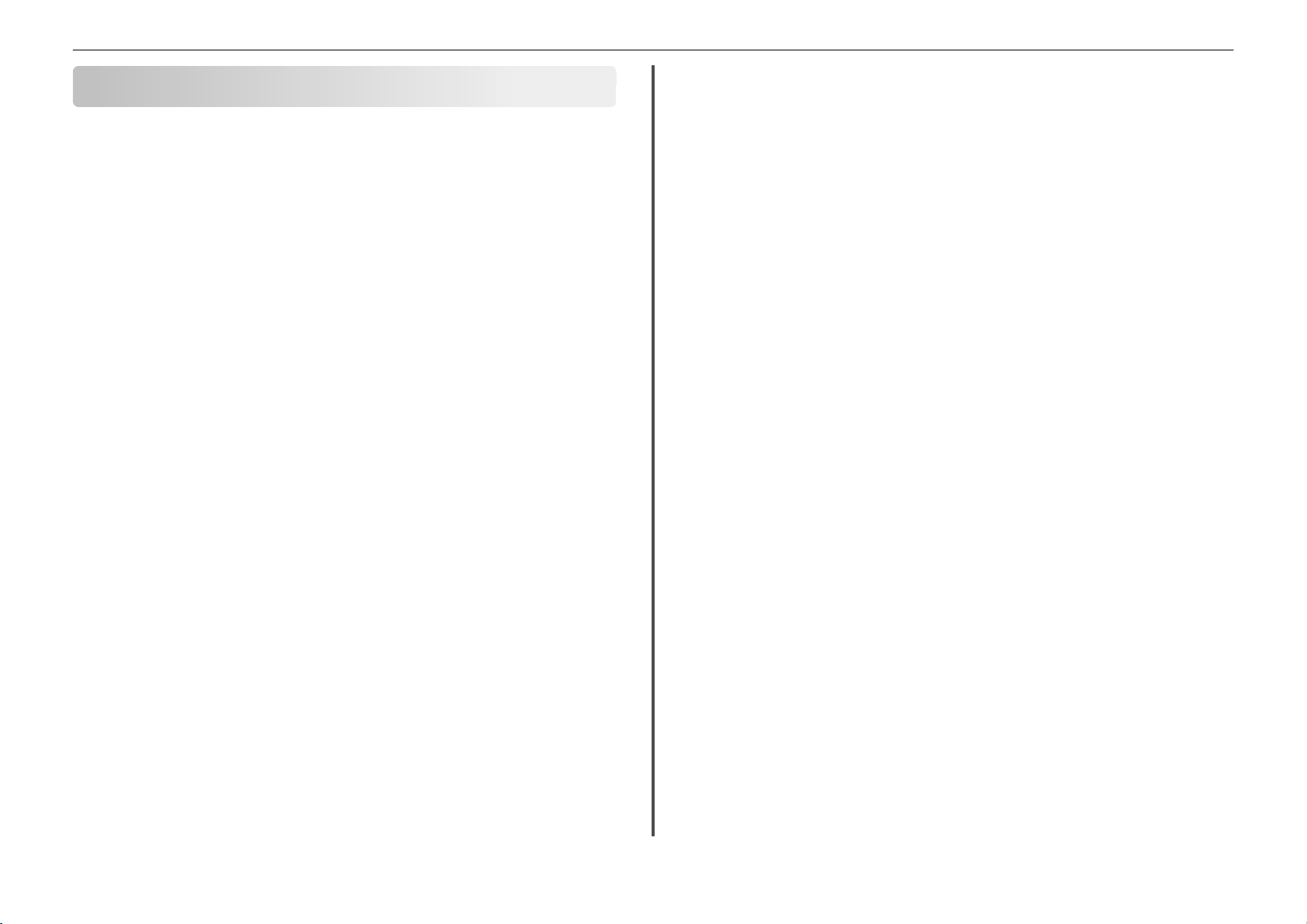
目錄 3
目錄
重要安全資訊.............................................................................2
關於您的印表機..........................................................................4
尋找印表機相關資訊................................................................................................4
將印表機對環境的影響降至最低..............................................................................4
印表機型號...............................................................................................................4
印表機特性...............................................................................................................4
設定印表機...............................................................................................................5
瞭解印表機組件.....................................................................................................10
使用印表機控制面板..............................................................................................11
使用快閃硬碟.........................................................................................................12
訂購與更換墨水匣....................................................................13
訂購墨水匣.............................................................................................................13
更換墨水匣.............................................................................................................13
維護墨水匣.............................................................................................................14
使用印表機軟體........................................................................16
支援的作業系統.....................................................................................................16
安裝印表機軟體.....................................................................................................16
使用 Windows 印表機軟體.....................................................................................17
使用 Macintosh 印表機軟體...................................................................................17
列印..........................................................................................19
列印文件................................................................................................................19
自動列印在紙張的正反面
列印快閃磁碟中的相片...........................................................................................20
取消列印工作.........................................................................................................20
從行動裝置列印.....................................................................................................20
(雙面列印)
.................................................................19
複印.......................................................................................................................21
自動進行雙面複印..................................................................................................21
取消複印工作.........................................................................................................21
掃描..........................................................................................22
掃描的提示.............................................................................................................22
掃描到本端電腦.....................................................................................................22
掃描到快閃儲存碟或記憶卡...................................................................................22
使用印表機軟體直接掃描至電子郵件.....................................................................22
掃描至 PDF............................................................................................................23
取消掃描工作.........................................................................................................23
以電子郵件寄送........................................................................24
傳送電子郵件.........................................................................................................24
取消電子郵件.........................................................................................................24
無線網路..................................................................................25
在無線網路上設定印表機時所需的資訊.................................................................25
安裝無線網路印表機..............................................................................................25
什麼是 Wi-Fi Protected Setup 安全性程式?.........................................................26
手動配置 Wi-Fi Protected Setup 安全性程式.........................................................26
疑難排解..................................................................................28
注意事項..................................................................................35
版本注意事項.........................................................................................................35
索引..........................................................................................36
複製..........................................................................................21
複印的提示.............................................................................................................21
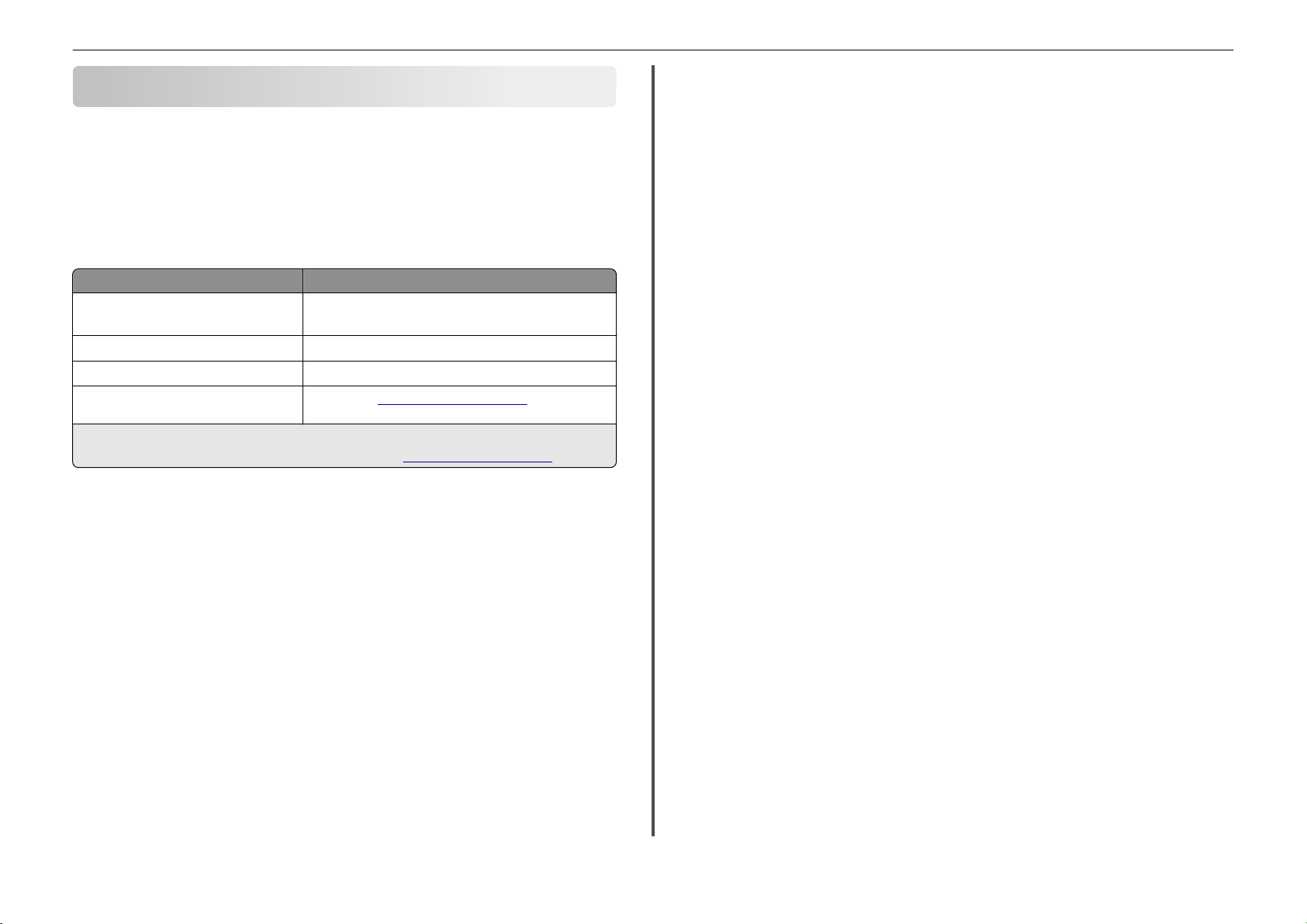
關於您的印表機 4
關於您的印表機
尋找印表機相關資訊
快速參考手冊
表機作業,例如:
問題的疑難排解,以及解決基本的網路和傳真問題。
請注意:某些功能只適用於限定印表機
如需其他資訊,請參閱以下各項
您在尋找什麼
起始設定指示
額外的安裝指示和印表機使用指示
印表機軟體使用說明
最新輔助資訊、更新、線上客戶支援及電話支援支援的網站—
1
軟體與說明文件
2
軟體與說明文件
將印表機對環境的影響降至最低
我們致力於保護環境並持續改善印表機,以降低產品對環境的影響。透過選取特定的印表機設定
或作業,您可以進一步降低印表機對環境造成的影響。
節約能源
• 啟動
閒置 10 分鐘後變更為「
• 選取最低的「睡眠」逾時。「睡眠」功能會在到達所設定的閒置時間後(睡眠逾時),使印表
機進入最小電力的待機模式。
• 分享印表機
耗。
節省紙張
• 在紙張的單面上列印多個頁面影像。 「每張頁數」功能可在一張紙上列印多個頁面。您最多
可在一張紙的單面上,列印 16 個頁面影像。
• 在紙張的正反面進行列印
機種而定
內含有關下列項目的指示:將印表機新增到無線網路、設定傳真連線及完成一般印
列印、複印、掃描及傳真。另外,它還包含下列項目的相關資訊:印表機設定
。
:
?
光碟中有提供。
光碟與下列的 Lexmark 支援網站中均有提供:http://support.lexmark.com.
「
Eco-Mode(經濟省電模式
。
無線/網路印表機可讓多部電腦共用一台印表機
)。
睡眠」模式。
。
雙面列印可讓您手動或自動在紙張的正反面進行列印
請在這裡尋找
•
快速安裝指南
• 硬體安裝精靈
用戶手冊
「軟體說明」會隨同印表機軟體自動安裝。
)」。
這個功能可將螢幕設成低亮度
1
2
http://support.lexmark.com
,藉此節省能源和其他資源的消
2
按一下說明 。
,並將印表機設成在
(視印表機
• 列印前預覽列印工作。 使用「工具列」、「列印」或「預覽列印」對話方塊或印表機顯示幕
中找到的預覽功能(視印表機機種而定)。
• 使用再生紙
• 減少所要列印文件的邊界
。
。
• 掃描並儲存。 若要避免列印多份副本,您可以掃描文件或相片,並將其儲存到電腦程式、應
用程式或快閃儲存碟,以簡報方式呈現。
節省墨水
• 使用「快速列印」或「草稿模式」。 這類模式和一般模式相較,它使用較少的墨水來列印文
件,並適合用來列印內容大部分是文字的文件。
• 使用需要較少墨水的字型與字型設定。大部分的程式或應用程式都可讓您調整色彩的明暗度。
• 使用高容量墨水匣。高容量墨水匣可讓您列印更多頁。
回收
• 透過「Lexmark 墨水匣回收計劃」送回墨水匣,以重複使用資源或進行資源回收。 若要送回
墨水匣,請前往下列網站: www.lexmark.com/recycle。請依照指示索取郵資預付回收袋。
• 回收產品包裝材料
• 回收老舊印表機,不要隨意將它丟棄
。
。
• 從捨棄不用的列印工作回收紙張。
• 使用再生紙。
若要查閱 Lexmark Environmental Sustainability Report(Lexmark 環保報告),請參閱
www.lexmark.com/environment。
請注意:您的印表機可能沒有配備某些程式或這些程式的某些功能,依您購買的印表機特性而
定。
印表機型號
您印表機隨附的安裝軟體光碟,適用於下列印表機型號:
• Lexmark S315
• Lexmark S319
印表機特性
本印表機依其型號具備不同的功能,這些功能可協助您管理及完成各種列印和影像處理作業:
• 無線網路或乙太網路功能— 您可以從家裡或辦公室的任何地點,透過安全無虞的無線網路或
乙太網路,進行列印和掃描作業,此外還可同時和多台電腦共用這部印表機
• 直覺觸控式螢幕—全功能彩色觸控式螢幕,可讓您更快速、更便利地存取所有的印表機功能
表。大型螢幕還可讓您直接從數位相機或記憶裝置檢視及列印相片
,而不必使用電腦。
• 列印—您可以快速的從電腦或從 USB 快閃儲存碟列印文件和 PDF。內建雙面列印功能讓您更
加經濟又環保
。
• 複印—單鍵式複印文件和相片,黑白或彩色複印不需透過電腦。享有 25% 到 400% 縮放容量。
。
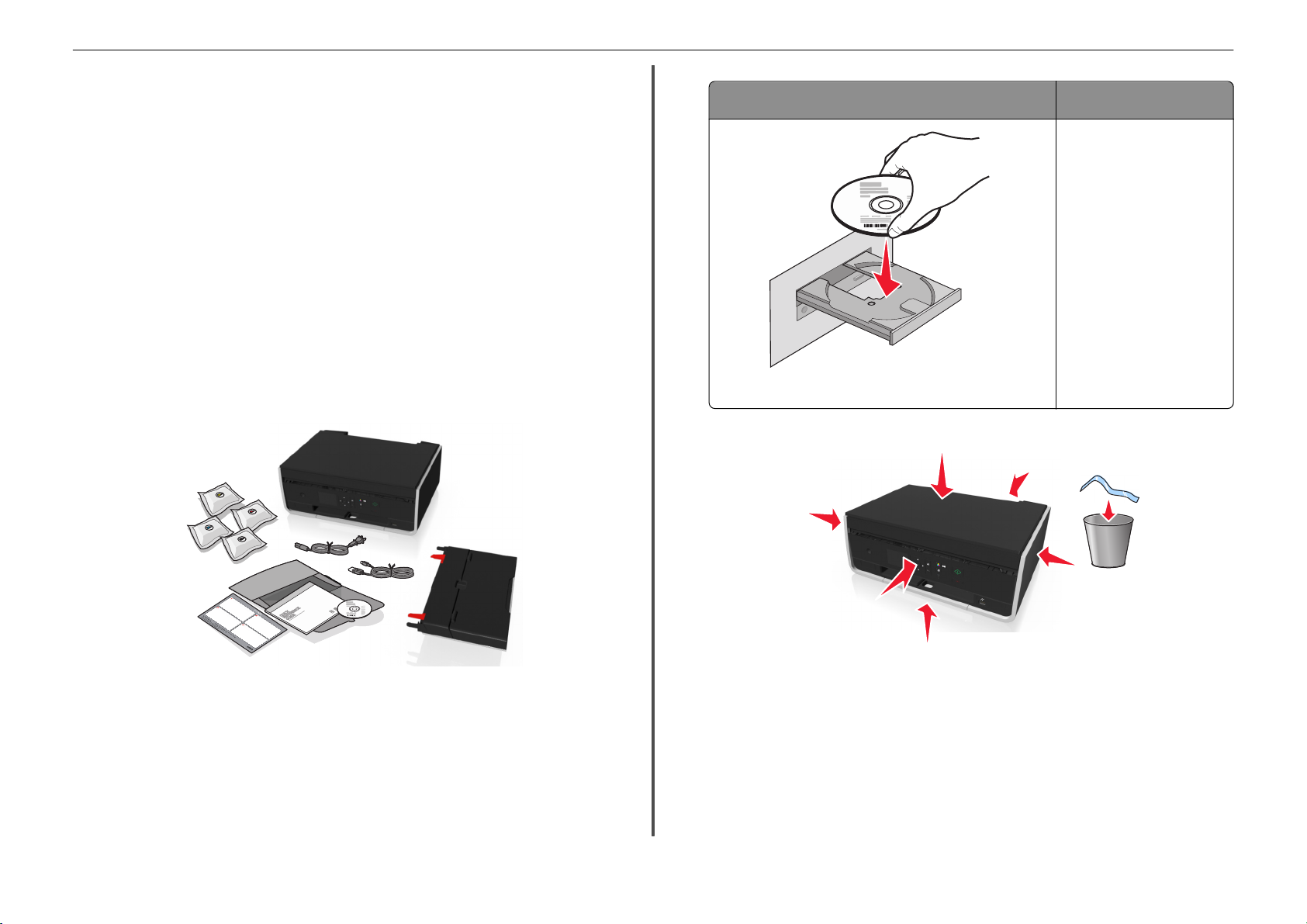
關於您的印表機 5
• 掃描—您可以利用高解析度掃描器,快速簡便地掃描文件和相片。很容易就可以透過安全無線
網路掃描到記憶裝置或多台膝上型電腦或桌上型電腦,最高可達 1200 的光學解析度。
• 傳真—
括 99 個快速撥號號碼、自動重撥、
33.6 Kbps 的數據機速度,進行獨立式黑白及彩色傳真
以
封鎖垃圾傳真和來電顯示。
。此外還有其他傳真功能,包
• 列印相片—直接從數位記憶卡、PictBridge 相容數位相機或 USB 快閃儲存碟列印高品質及耐
久的相片。
• SmartSolutions—建立及自訂印表機解決方案,來簡化經常重複執行的印表機作業
的 SmartSolutions 工具箱可讓您選取您經常執行的印表機作業
些作業或設定下載到印表機,作為快速鍵,以方便您隨時存取。您也可以利用可顯示線上日
曆、線上相簿、RRS 新聞頻道及其他功能的解決方案來自訂您的印表機
、套用您的自訂設定,並將這
。
Web 上
。
隨附 CD 或 DVD 驅動程式光碟 (Windows/Macintosh) 未附 CD 或 DVD 驅動程式光碟
(Linux)
請於下列網址下載印表機驅動程
式 www.lexmark.com。
• 快捷鍵—儲存一組常用的印表機設定,供指定的作業使用,然後為它指派捷徑名稱以及捷徑號
碼。當您要使用這些設定來執行作業時,您只需要選取捷徑號碼,而不需要執行調整設定與選
項的一般程序。
• Eco-Mode(經濟省電模式
讓印表機顯示幕的燈源自動變暗,並讓印表機經過指定時間的不活動狀態便進入
式
。
—透過啟動 Eco-Mode(經濟省電模式)節省能源
)
。這項功能會
「睡眠」模
設定印表機
1 拆開印表機的包裝。
1
.
8
L
0
e
x
C
0
m
o
a
m
.
S
r
k
3
e
U
s
P
9
r
f
P
P
o
r
e
f
P
5
e
e
H
s
w
O
s
O
.
i
P
i
o
4
t
R
N
h
n
R
a
T
0
y
E
l
I
o
S
O
u
3
e
r
r
R
n
i
9
e
e
I
s
w
T
P
Y
r
i
n
t
e
r
請注意:
• 在未出現提示之前,請
• 安裝期間請讓印表機儘可能鄰近電腦
後,再搬移印表機。
• 包裝箱內容物可能因機種和區域而有所差異
2 使用電腦開始進行印表機設定,插入安裝軟體光碟,或下載印表機驅動程式
勿
連接 USB 電纜。
。如果您正在設定無線網路,您可以在設定完成
。
請注意:若在幾分鐘過後,尚未出現安裝頁面,請參考第 28 頁
的「進行安裝時沒有出現安裝畫面」。
3 移除印表機各個部位的膠帶和包裝材料。
。
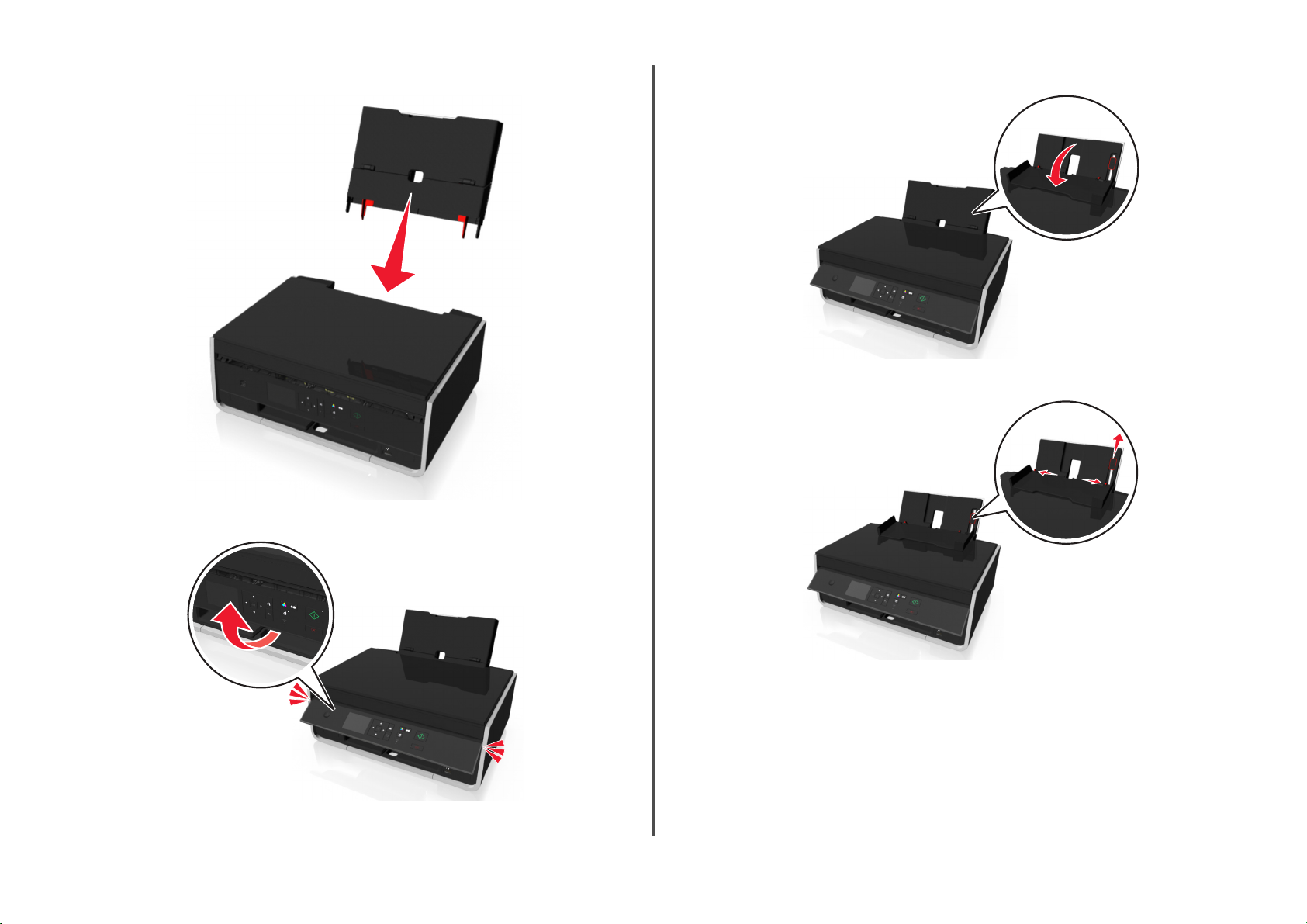
關於您的印表機 6
4 安裝紙張托架。
5 掀起印表機控制面板,
直到發出喀嚓
6 打開送紙護板。
7 使用紙張調整壓桿,以推開紙張導引夾。
一聲卡入定位。
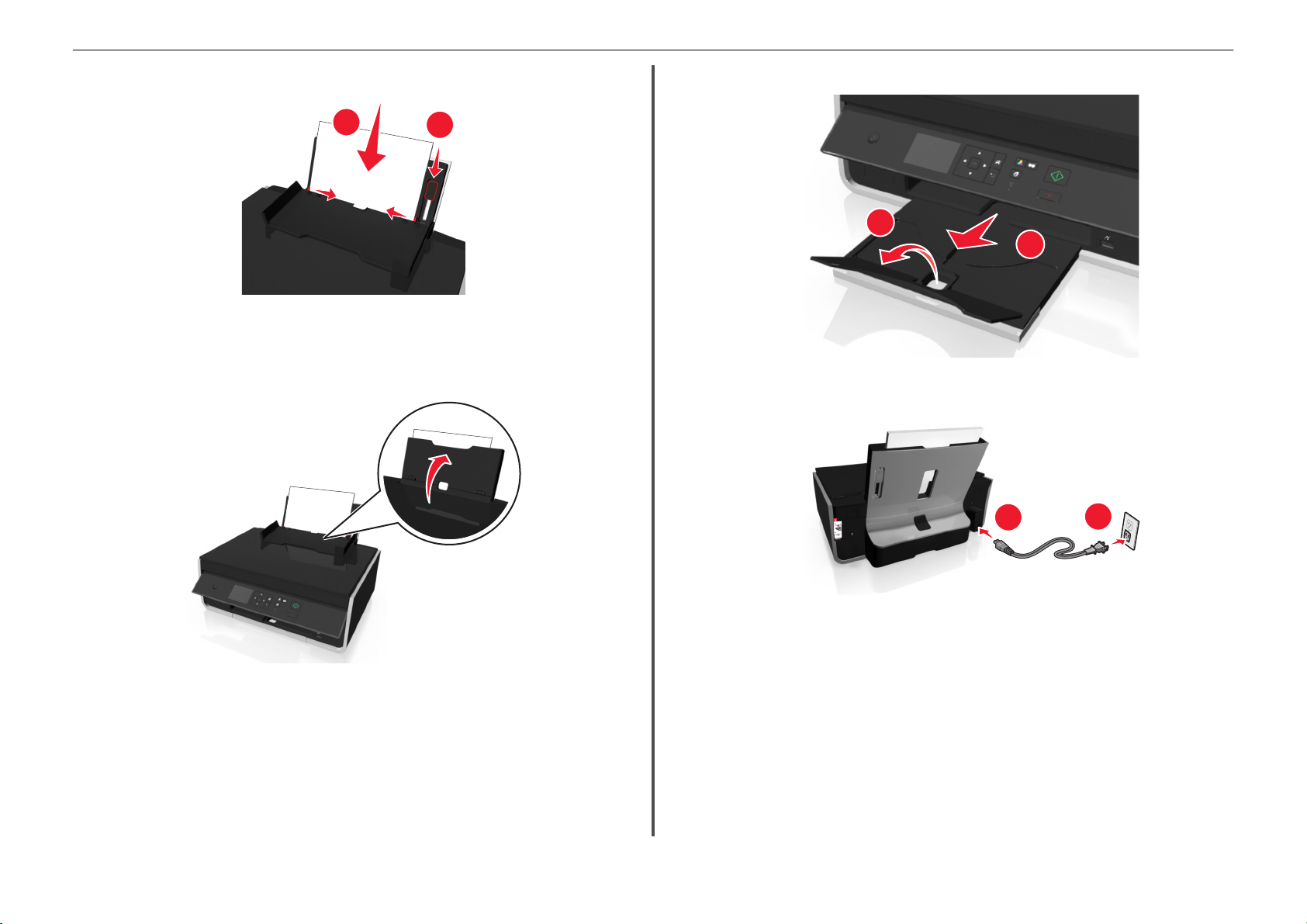
1
2
關於您的印表機 7
8 載入紙張。
請注意:
• 使用紙張調整壓桿,以調整紙張導引夾。
• 載入紙張托架的紙張不可以超過 100 張。
9 關上送紙護板。
10 將出紙匣拉出。
11 只連接電源線
請注意:這時請
。
勿
連接 USB 電纜
2
1
。
1
2

關於您的印表機 8
12 確定已開啟印表機電源。
13 利用印表機的控制面板,按下上箭頭或下箭頭按鈕,直到您所要的語言以高亮度顯示在顯示幕
上,然後按下
OK
。
15 設定國家或地區,然後按下
OK
。
Country/Region
Country/Region
United States
Albania
Algeria
Please choose a country or region and press OK
16 設定日期。按上箭頭或下箭頭按鈕,直到您要的數字出現在顯示幕上。按下左箭頭或右箭頭按
鈕,來捲動月、日與年。按下
請注意:日期格式會因選取的國家或地區而有所不同
OK
按鈕。
Set Date
Set Date
18 01 2011
//
Press OK when complete.
。
14 確認語言,
然後按下
OK。
Language Selection
Language Selection
You have chosen English
as the language for your
Printer
Are you sure?
Yes
17 設定時間,然後按下
No
OK
按鈕。
Set Time
Set Time
05 55 AM
:
Press OK when
complete.
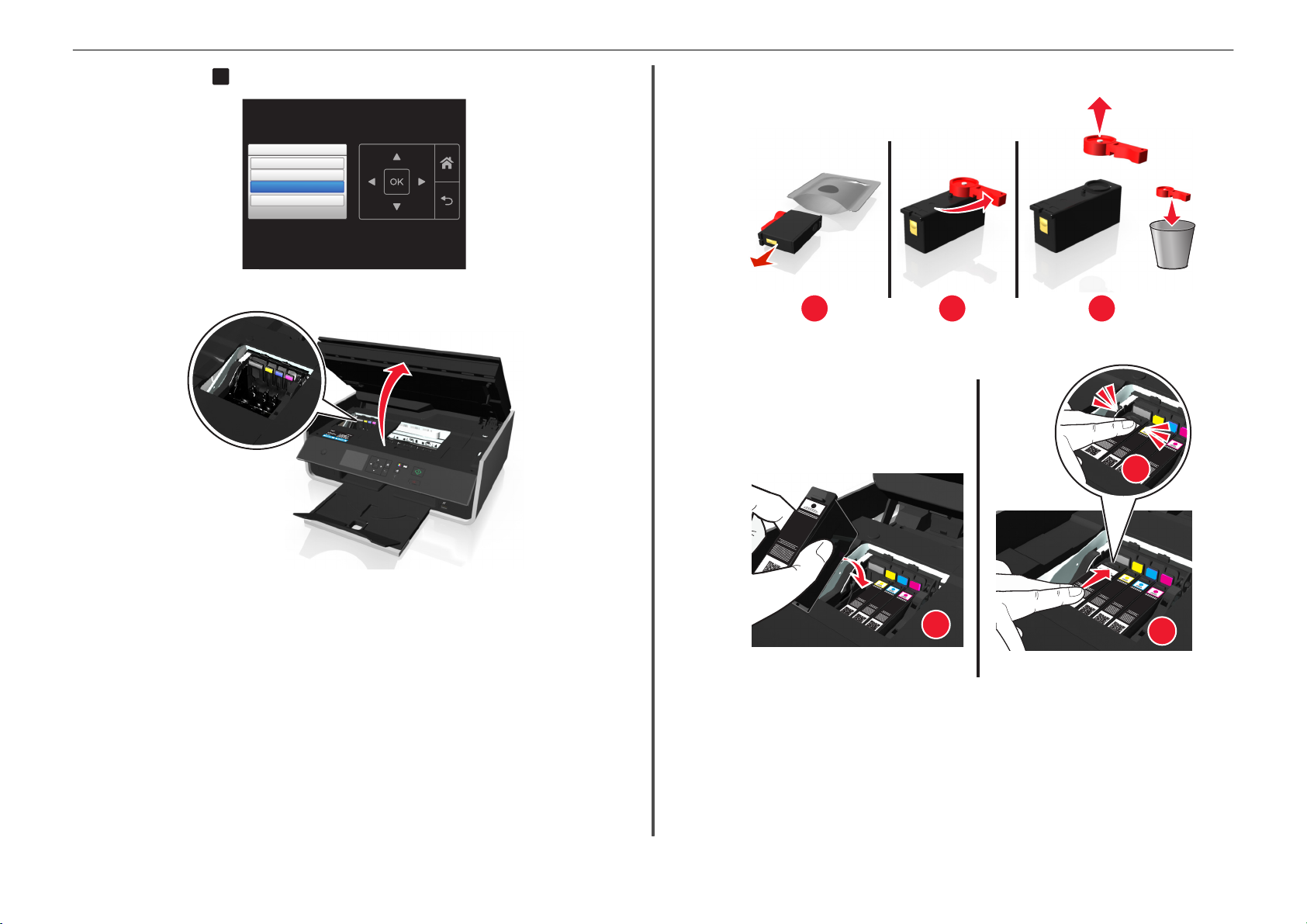
關於您的印表機 9
18 設定時區,然後按下
19 打開印表機。
OK
按鈕。
Time Zone
Time Zone
(UTC-05:00) Eastern Time (USA/Ca..
(UTC-06:00) Central Time (USA/Ca...
(UTC-07:00) Mountain Time (USA/C...
Please choose a time zone and press OK
20 拆開墨水匣的包裝,然後從墨水匣上取下防護蓋。
.
1 2 3
21 插入每個墨水匣。沿著墨水匣邊緣滑動手指,墨水匣
直到發出喀嚓
一聲卡入定位。
3
請注意:這時列印頭會移至墨水匣安裝位置。
1
請注意:
• 請先插入彩色墨水匣,
• 取下保護帽蓋後,請立即插入新墨水匣,避免墨水暴露在空氣中。
再插入黑色墨水匣。
2
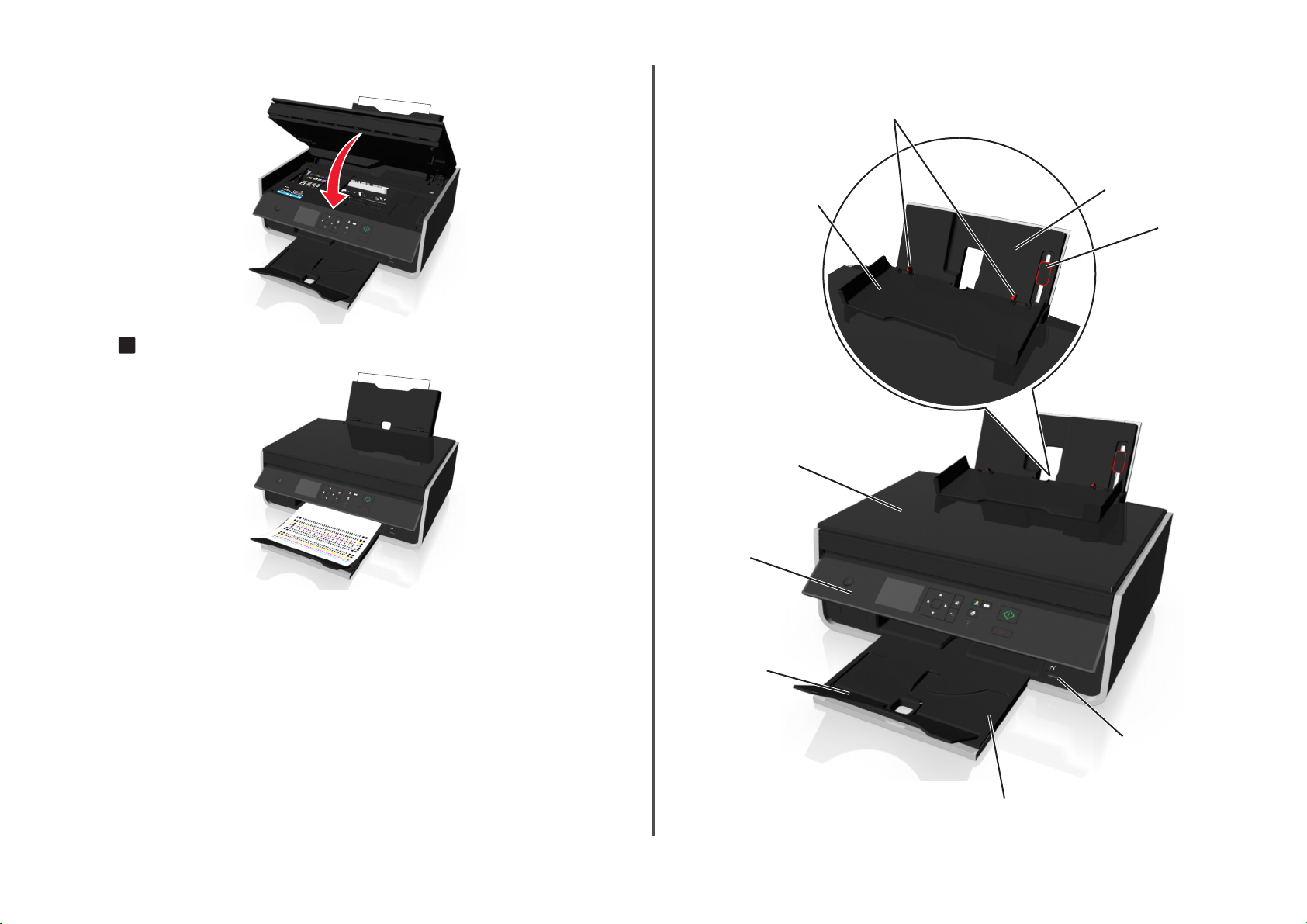
關於您的印表機 10
22 關上印表機。
23 按下
OK
以列印校正頁。
瞭解印表機組件
8
7
9
1
2
請注意:
• 隨即印出校正頁。
• 請在列印完成後,才取出校正頁。列印校正頁會需要一段時間
移入和移出
• 校正頁上顯示的條紋為正常現象,並非意指錯誤。
• 印出的校正頁可能與所示範例略有不同。
• 回收使用校正頁。
。
6
,並且在列印過程中將會
5
3
4
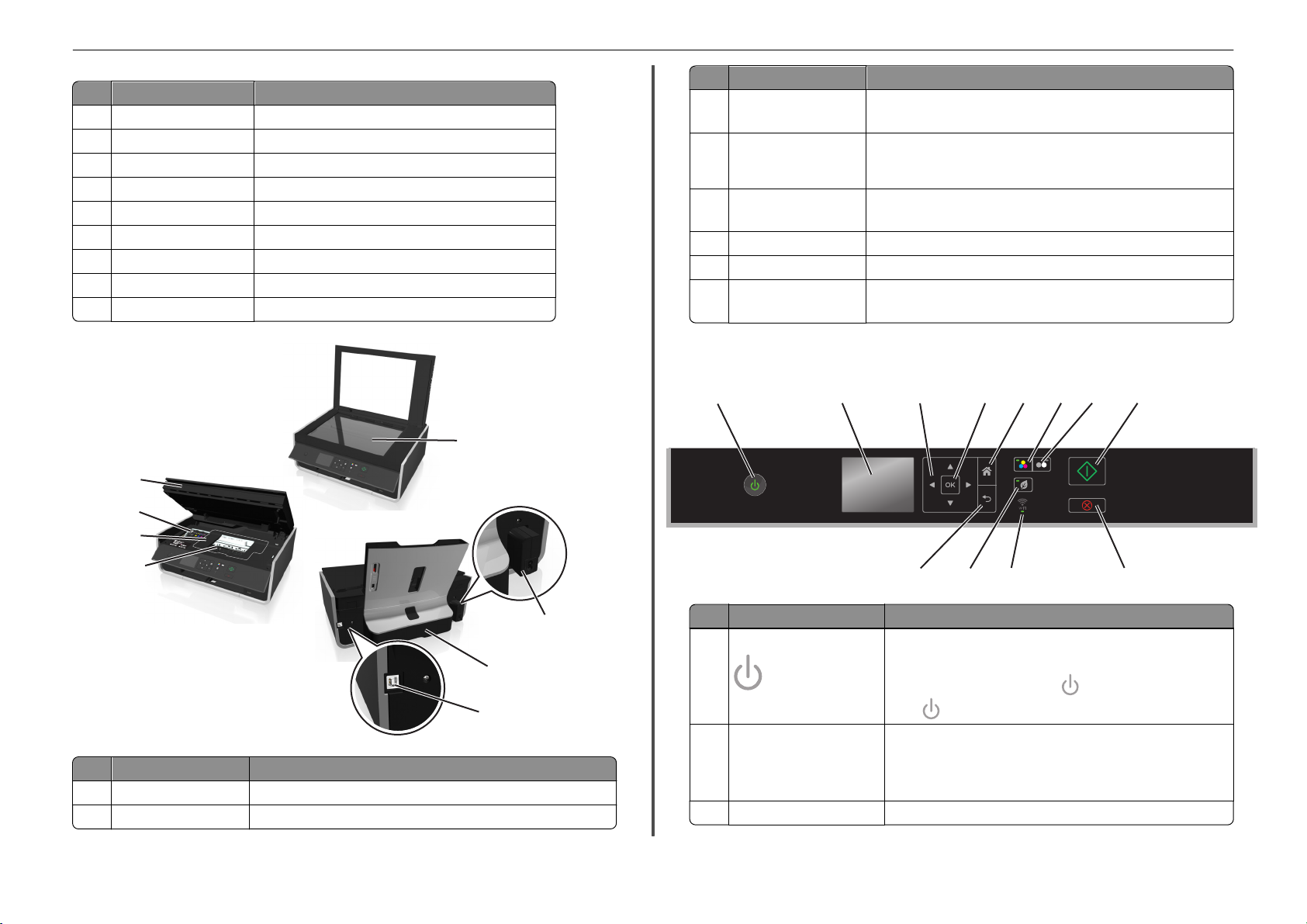
關於您的印表機 11
使用 執行下列各項
使用 執行下列各項
1 紙張托架 載入紙張
2 紙張調整壓桿 調整紙張導引夾
3 PictBridge 和 USB 連接埠 將 PictBridge 相容數位相機或快閃儲存碟連接到印表機。
4 出紙托盤 用來盛放退出印表機的紙張。
5 送紙匣延伸裝置 紙張退出時,請將紙張保留在原位。
6 印表機控制面板 操控印表機
7 掃描器蓋板 存取掃描器玻璃面板
8 送紙護板 請避免有任何物件掉入盛紙槽
9 紙張導引夾 可讓送入的紙張保持平整
。
。
。
。
。
。
12 雙面列印裝置
• 在一張紙的兩面進行列印。
• 清除夾紙。
13 USB 連接埠 使用 USB 電纜將印表機連接到電腦。
警告-潛在損害:除非您要插入或移除 USB 電纜或安裝電纜,否則請
勿觸碰 USB 連接埠
14 列印頭存取區 安裝列印頭。
請注意:若印表機未安裝列印頭,則台架會移至列印頭存取區。
15 夾紙清除蓋 找出並清除夾紙
16 墨水匣存取區 安裝、更換或取出墨水匣
17 掃描器組件
• 存取墨水匣和列印頭。
。
。
。
• 清除夾紙。
使用印表機控制面板
17
16
15
14
使用 執行下列各項
10 掃描器玻璃面板 掃描或複印相片和文件。
11 配有連接埠的電源供應器 將印表機連接到電源線
1
2
34567 8
10
101112
11
12
13
。
使用 執行下列各項
1 電源
2 顯示幕
請注意:顯示幕在「睡眠」
。
下會關閉
• 開啟或關閉印表機電源
• 切換到「睡眠」模式
請注意:在印表機開啟時,按
按鈕三秒鐘,即可關閉印表機電源
住
檢視:
• 印表機狀態
• 訊息
。
。
• 功能表
3 箭頭按鈕 導覽出現在顯示幕上的功能表項目。
9
可切換至「睡眠」模式。
。
按
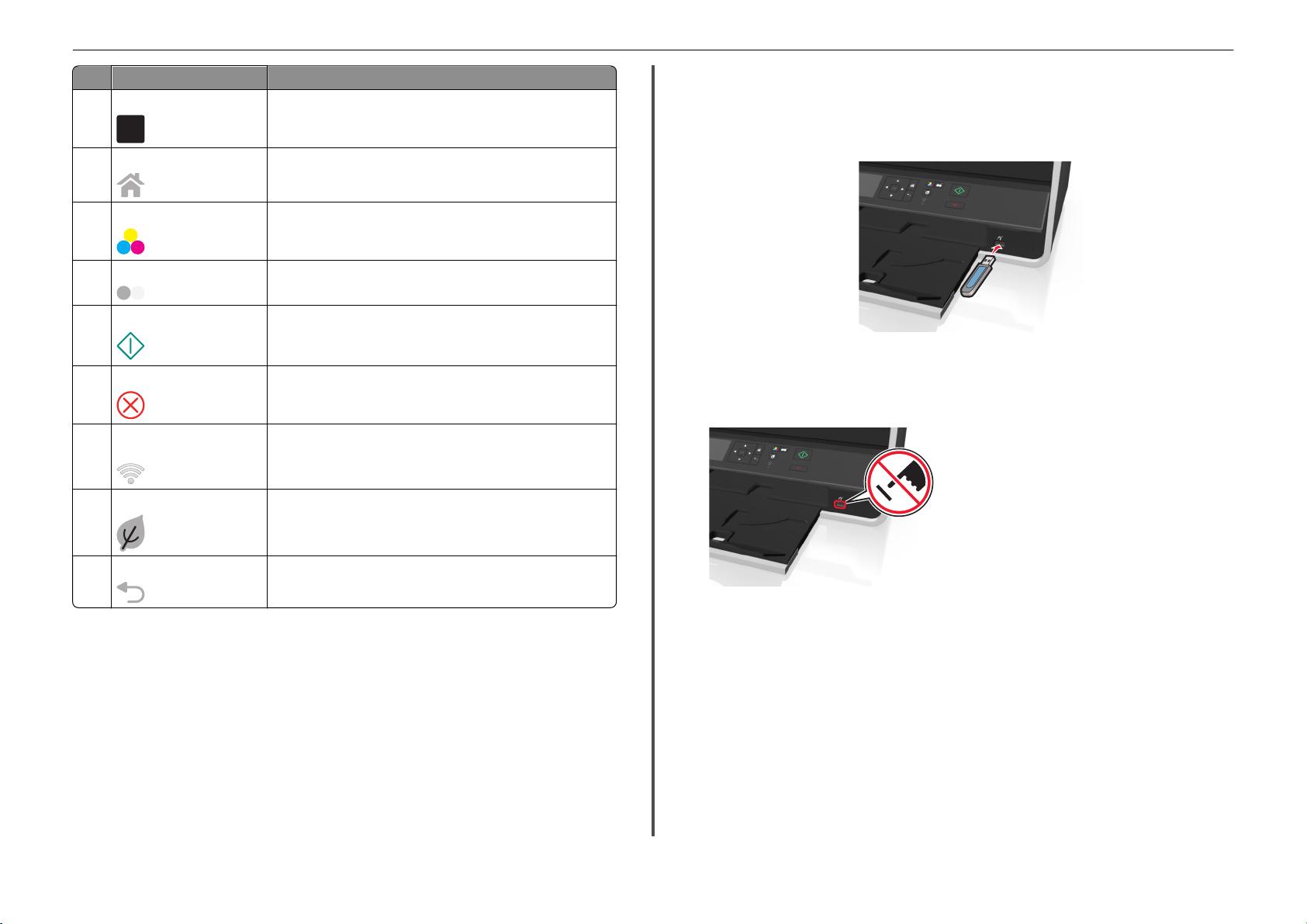
關於您的印表機 12
使用 執行下列各項
4 選取
OK
5 首頁
6 彩色
7 黑白
8 開始
9 取消
10 Wi-Fi indicator(Wi-Fi 指示
燈)
11 Eco-Mode(經濟省電模式
)
• 選取功能表選項。
• 儲存設定。
返回首頁畫面。
切換至色彩模式
切換至黑白模式
開始進行工作,
。
。
視選取的模式而定。
• 取消進行中的列印、複印或掃描工作。
• 清除現有設定或錯誤訊息,並且還原為先前的設定。
檢查印表機的無線狀態
• 在印表機閒置 10 分鐘後變更至
• 降低螢幕的亮度
。
「睡眠」模式。
。
搭配使用快閃硬碟與印表機
請確定印表機可支援快閃硬碟中所包含的檔案。如需其他資訊,請參閱第 12 頁的「支援的檔案類
型」。
1 將快閃硬碟安裝至 USB 連接埠。
E
V
I
R
D
H
S
A
L
F
請注意
:
• 快閃儲存碟與 PictBridge 相機電纜使用相同的連接埠
• 如果您的快閃硬碟無法直接嵌入連接埠,這時可能需使用轉接器。
-潛在損害:
警告
或寫入作業,請勿碰觸任何電纜、任何網路印表機伺服
器、任何連結器、記憶體裝置,或印表機上所標示的區
域。這麼做可能會發生資料漏失的情況
。
若您正從記憶體裝置執行列印
。
、讀取
12 上一步
使用快閃硬碟
支援的檔案類型
• .jpg、.jpeg、.jpe(聯合影像專家小組
• .tiff、.tif(標籤式影像檔案格式
)
• 返回前一個畫面
。
• 從某功能表階層退出後進入更高的階層
)
。
2 請遵循印表機顯示幕上的指示
請注意:若印表機無法辨識記憶體裝置
,或從可用選項中選取。
,請先取出該裝置,然後再重新插入。

訂購與更換墨水匣 13
訂購與更換墨水匣
訂購墨水匣
Lexmark S310 Series 型號(不含 Lexmark S319)
項目
黑色墨水匣 150 不適用
高容量黑色墨水匣 150XL 150XLA
鮮黃色墨水匣 150 不適用
高容量鮮黃色墨水匣 150XL 150XLA
靛青色墨水匣 150 不適用
高容量靛青色墨水匣 150XL 150XLA
洋紅色墨水匣 150 不適用
高容量洋紅色墨水匣 150XL 150XLA
1
僅授權作為單次使用。用完後,請將此墨水匣送回 Lexmark,用於重新製造、重新裝填或回收用途。
2
僅在 Lexmark 網站上提供相關資訊
回收計劃墨水匣
,網址為:
1
www.lexmark.com。
普通墨水匣
Lexmark S319 型號
項目
黑色墨水匣 160 不適用
高容量黑色墨水匣 160XL 160XLA
鮮黃色墨水匣 160 不適用
高容量鮮黃色墨水匣 160XL 160XLA
靛青色墨水匣 160 不適用
高容量靛青色墨水匣 160XL 160XLA
洋紅色墨水匣 160 不適用
高容量洋紅色墨水匣 160XL 160XLA
1
僅授權作為單次使用
2
僅在 Lexmark 網站上提供相關資訊
。用完後,請將此墨水匣送回
回收計劃墨水匣
,網址為:
1
Lexmark,用於重新製造
www.lexmark.com。
普通墨水匣
2
2
、重新裝填或回收用途。
• 您可以按照您的需求訂購標準墨水匣與高容量墨水匣的組合。
• 如需有關頁面容量資訊,請造訪 www.lexmark.com/yields。
• 用來列印文件的墨水匣,也可以用來列印相片。
• 要有最佳的列印效果
,請只採用原廠
Lexmark 墨水匣
。
更換墨水匣
開始作業之前,請先確認您手邊有新的墨水匣。您必須在移除舊的墨水匣之後立刻安裝新的墨水
匣,否則列印頭的噴墨嘴可能會乾掉。
移除墨水匣
1 開啟印表機電源。
2 打開印表機。
請注意:這時列印頭會移至墨水匣安裝位置。
:
請注意
• 若要取得更多墨水,請訂購高容量墨水匣
。
• 依據您所在的國家或地區,您可能取得個別包裝或多組包裝的墨水匣
。

訂購與更換墨水匣 14
3 按下釋放彈片,然後取下用過的墨水匣。
1
安裝墨水匣
1 從包裝內取出墨水匣,然後從墨水匣上取下防護蓋
如果您的墨水匣上有旋轉式保護蓋,請移除它。
。
2 插入每個墨水匣。沿著墨水匣邊緣滑動手指,墨水匣
直到發出喀嚓
一聲卡入定位。
2
3
1
請注意:
• 請先插入彩色墨水匣,再插入黑色墨水匣。
• 取下保護帽蓋後,請立即插入新墨水匣,避免墨水暴露在空氣中。
3 關上印表機。
2
1 2 3
維護墨水匣
除了以下您可以執行的作業外,若您的印表機已插入有正常接地的可用電源插座,它會每週執行
自動維護週期性作業。印表機會暫停「睡眠」模式;若印表機電源關閉,則會暫時開機。
校正列印頭
若列印影像上的字元或線條出現鋸齒狀或波浪狀
1 載入普通紙
2 從印表機控制面板,導覽到
隨即列印校正頁。
請注意:請在列印完成後
如果您校正墨水匣的目的是要改善列印品質,請重新列印您的文件。若列印品質沒有改善,請清
潔列印頭噴墨嘴
。
:
> 安裝 > OK >維護 > OK > 校正印表機 >
,才取出校正頁。
。
,這時您可能需要校正列印頭。
OK

訂購與更換墨水匣 15
清潔列印頭噴墨嘴
如果已長時間未使用您的印表機,您可能需要清潔列印頭噴墨嘴來改善列印品質。將您的印表機
固定連接至適當接地的可用插座,讓印表機執行自動維護週期性作業。
請注意:
• 清潔列印頭噴墨嘴會用到墨水
• 徹底清潔需要用到較多的墨水,請先嘗試使用
• 若墨水存量太少,您必須先更換墨水匣,才能清潔列印頭噴墨嘴。
1 載入紙張
。
2 從印表機控制面板,導覽到:
> 安裝 > OK > 維護 >
3 按下上箭頭或下箭頭按鈕,捲至清潔列印頭或深層清潔列印頭,然後按下
隨即印出清潔頁。
,請在必要時才進行清潔。
「清潔列印頭」選項,以節省墨水。
OK
OK
按鈕。

使用印表機軟體 16
使用印表機軟體
支援的作業系統
印表機軟體需要最高達 500MB 的可用磁碟空間。
• Microsoft Windows 8
• Microsoft Windows Server 2012
• Microsoft Windows 7 (SP1)
• Microsoft Windows 7
• Microsoft Windows Server 2008 (R2) (SP1)
• Microsoft Windows Server 2008 (R2)
• Microsoft Windows Server 2008 (SP1)
• Microsoft Windows Server 2003 (SP2)
• Microsoft Windows Server 2003 (SP1)
• Microsoft Windows Vista (SP1)
• Microsoft Windows Vista
• Microsoft Windows XP (SP3)
• Microsoft Windows XP (SP2)
• Macintosh Intel OS X 10.8.0 版或更新版本
• Macintosh Intel OS X 10.7.0 版或更新版本
• Macintosh Intel OS X 10.6.0 版或更新版本
• Macintosh Intel OS X 10.50 版或更新版本
• Macintosh Intel OS X 10.4.4 或更新版本
• Macintosh PowerPC OS X 10.50 版或更新版本
• Macintosh PowerPC OS X 10.4.0 版或更新版本
• Debian GNU/Linux 6.0 和 5.0
• Fedora 17、16、15 及 14
• Linpus Linux Desktop 9.6
• Linux Mint 12、10 及 9
*
*
*
*
• Linux openSUSE 12.1、11.4、11.3 及 11.2
• PCLinux OS 2010
• Red Flag Linux Desktop 6.0
*
*
• Red Hat Enterprise Linux WS 6、WS 5 及 WS 4
• SUSE Linux Enterprise Desktop 11 和 10
• SUSE Linux Enterprise Server 11 和 10
• Ubuntu Linux 12.04、11.10、11.04、10.10、10.04 及 9.04
• IBM AIX 7.1、6.1、5.3 及 5.2
• HP‑UX 11.31、11.23 及 11.11
*
*
*
*
*
*
*
*
*
• Solaris SPARC 10、9 及 8
• Solaris SPARC x86 10
*
此作業系統的印表機驅動程式只由下列網站提供:http://support.lexmark.com。
請注意:本公司網站可能會提供與本印表機相容的其他作業系統的資訊
*
*
。
安裝印表機軟體
請注意:
• 若您先前已在電腦上安裝印表機軟體,但現在需要重新安裝,請先解除安裝目前的軟體。
• 關閉所有已開啟的軟體程式,再安裝印表機軟體。
1 取得一份軟體安裝程式套件。
• 從印表機隨附的
• 從我們的網站:
請前往
http://support.lexmark.com,然後導覽到:
支援與下載 > 選取您的印表機 > 選取您的作業系統
2 連按兩下軟體安裝程式套件。
等待安裝對話框出現。
如果您是使用
在 Windows 8 中
從「搜尋」圖標,輸入執行,然後導覽至:
App 清單 >執行 > 輸入 D:\setup.exe >確定。
在 Windows 7 或更早的版本
a 按一下 ,或按一下開始,然後按一下執行。
b 在「開始搜尋」或「執行」對話框中,輸入 D:\setup.exe。
c 按下輸入,或按一下確定。
請注意:D 是指您的光碟機或 DVD 光碟機代號。
在 Macintosh(英文版)中
按一下桌面上的光碟圖像。
3 按一下 Install(安裝),然後遵循電腦螢幕上的指示。
*
軟體與說明文件
軟體與說明文件
光碟。
光碟,且安裝對話框未出現,請執行下列動作:

使用印表機軟體 17
使用 Windows 印表機軟體
印表機安裝程序進行期間所安裝的軟體
當您使用安裝軟體光碟來安裝印表機時,會同時安裝所有必要的軟體。您可以選擇安裝一些其他
的程式。下表提供您各種軟體程式的總覽,並說明各個程式的用途。
若在起始安裝期間未安裝這些額外的程式,請重新放入安裝軟體光碟
下進階選項 > 安裝其他軟體。
印表機軟體
使用 執行下列各項
TM
Lexmark
(稱為「印表機首頁
Lexmark 電話簿
(稱為電話簿
Abbyy Sprint OCR 掃描文件,並產生可用文書處理程式編輯的文字
Lexmark Wireless Setup
Utility
(稱為 Wireless Setup
Utility)
Lexmark Tools for Office
(稱為 Tools for Office)
印表機設定公用程式 配置印表機的傳真和電子郵件設定
狀態傳訊程式 瞭解有關所遇到的列印問題的其他資訊
狀態監視器中心
產品更新 可在有新的更新項目時,接收印表機軟體更新的自動通知。
印表機首頁
」)
)
• 啟動應用程式或程式
。
• 掃描或以電子郵件寄送相片或文件。
• 編輯掃描文件
。
• 將文件掃描成 PDF。
• 調整印表機的設定
• 訂購耗材
。
• 維護墨水匣
• 註冊印表機
• 聯繫技術支援人員
• 存取
用戶手冊
管理您的傳真聯絡人
• 在無線網路上安裝無線印表機
。
。
。
。
.
。
。
• 變更印表機的無線設定。
請注意:如果印表機具有無線功能
存取 Microsoft Office 2007 中的我的最愛設定。
,這個程式會隨同印表機軟體自動安裝。
。
• 檢查印表機的耗材狀態。
• 線上訂購耗材。
,執行安裝軟體,然後按一
。
。
使用 執行下列各項
列印喜好設定 開啟文件後,當您按一下檔案 > 列印 > 內容 ,便會顯示「列印喜好設定」對
話方塊。該對話方塊可讓您選取各種列印工作選項,例如下列各項:
• 選取要列印的份數。
• 列印雙面副本
。
• 選取紙張類型。
• 加上浮水印。
• 美化影像。
• 儲存設定。
請注意:「列印喜好設定」會隨同印表機軟體自動安裝。
請注意:您的印表機可能沒有配備某些程式或這些程式的某些功能,依您購買的印表機特性而
定。
使用 Macintosh 印表機軟體
啟動「
您可以利用「列印」對話方塊,來調整列印設定及排程列印工作。
開啟文件或相片後,
啟動應用程式
1 從 Finder,導覽到:
2 按兩下您要使用的應用程式。
使用 執行下列各項
Printer Settings(印表機設
定)
快捷鍵 加速印表機上的日常作業
Wireless Setup Assistant
(無線設定援助)
Uninstaller(解除安裝程式)移除電腦中的印表機軟體
列印」對話方塊
請選擇
File(檔案) > Print(列印)。
Applications(應用程式) >,選取您的印表機資料夾
• 自訂傳真工作的設定。
• 建立及編輯「聯絡人」清單。
• 配置電子郵件傳輸介面設定
• 配置語言、國家/地區、日期和時間。
安裝無線網路印表機
請注意:如果印表機具有無線功能,這個應用程式會隨同印表機軟體自動安
。
裝
。
。
。
。
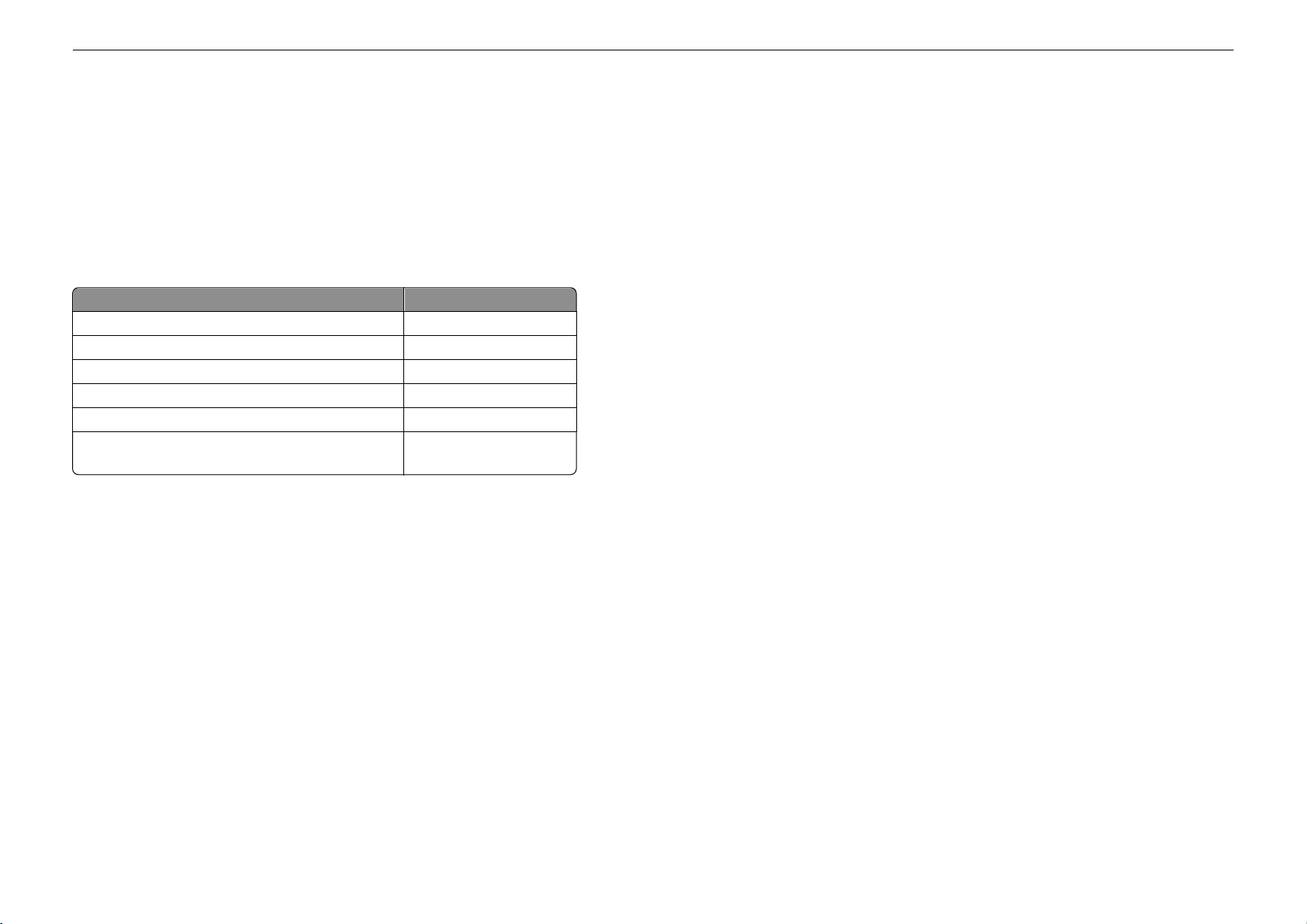
使用印表機軟體 18
請注意:
• 視您所購買的印表機之功能,或安裝印表機時所選擇的安裝類型
印表機不一定會隨附這些應用程式
。
(標準或自訂)而定,您的
• 若要利用印表機的完整功能,請在安裝時選取自訂安裝選項,然後選取列出的所有套件。
存取 Web 鏈結
Web 鏈結可通往儲存在印表機資料夾中之預先定義的網頁。
1 從 Finder,導覽到
Applications(應用程式) >選取印表機資料夾 > Web Links(Web 鏈結)
2 按兩下您要造訪的 Web 鏈結。
使用 執行下列各項
Customer Support(客戶支援
Lexmark Software Updates(Lexmark 軟體更新
Lexmark Online 造訪 Lexmark 網站。
Order Supplies Online(線上訂購耗材) 訂購墨水匣或耗材。
Printer Registration(印表機註冊) 註冊您的印表機。
Visit Lexmark SmartSolution(造訪 Lexmark SmartSolutions)
:
)
)
聯繫客戶支援
下載及安裝最新的印表機軟體
。
。
• 造訪 SmartSolutions 網站。
• 選擇您的自訂解決方案。
請注意:視您購買的印表機之功能而定,您的印表機不一定會隨附這些 Web 鏈結
。

列印 19
列印
列印文件
Windows 使用者適用
1 開啟文件後
2 按一下內容,喜好設定,,選項,或者設定圖示。
3 選取列印品質、要列印的份數、要使用的紙張類型,以及頁面的列印方式。
4 按一下確定 ,關閉所有印表機軟體對話方塊
5 按一下確定或列印。
Macintosh(英文版
1 開啟文件後,請選取 File(檔案) > Page Setup(設定列印格式
2 從 Page Setup(頁面設定)對話方塊,設定印表機、紙張尺寸及列印方向。
3 按一下 OK(確定
4 從功能表列,選取 File(檔案) > Print(列印)。
5 從 Printer(印表機
6 從列印選項選單,選擇列印品質、要列印的份數
7 按一下 Print(列印)。
,請按一下
檔案 > 列印。
)使用者適用
)
。
)彈出式選單,選擇印表機。
。
)
。
、要使用的紙張類型,以及頁面的列印方式。
• 對於要短邊裝訂的列印工作,請按短邊。
4 按一下紙張/輸出處理標籤,然後選取支援的紙張類型。
5 按一下確定,關閉所有印表機軟體對話方塊。
6 按一下確定或列印。
若要返回單面列印,請重複步驟 1 和步驟 2,然後導覽到:
版面配置 標籤 > 列印在紙張的正反面(雙面列印)區 >單面列印
Macintosh(英文版)使用者適用
1 開啟文件後
,請選擇
2 從 Page Setup(頁面設定)對話方塊,設定印表機、紙張尺寸及列印方向。
3 按一下 OK(確定)。
4 從功能表列,選擇 File(檔案) > Print(列印)。
5 從印表機彈出式選單,選擇印表機。
6 從列印選項彈出式選單,選擇 Quality & Media(品質與材質).
7 從 Paper Type(紙張類型)蹦現功能表
8 從列印選項彈出式選單,選擇 Layout(佈局)。
9 從「雙面列印」蹦現功能表中,選擇 Long-Edge binding(長邊裝訂)或 Short-Edge
binding(短邊裝訂)。
• 對於 Long-Edged binding(長邊裝訂),紙張是沿著頁面的長邊裝訂(左端用於直印,頂
端用於橫印)。
直印 橫印
File(檔案) > Page Setup(頁面設定)。
,選擇支援的紙張類型。
自動列印在紙張的正反面(雙面列印)
:
請注意
• 自動雙面列印裝置可支援 A4 與 Letter 尺寸的紙張。它也支援普通紙、優質普通紙、通過
ColorLok 認證的普通紙、厚磅普通紙及銜頭紙等紙張類型。
• 請在列印完成後
警告-潛在損害:印表機正在列印時,請
,
才
取出頁面
Windows 使用者適用
1 開啟文件後,請按一下檔案 > 列印。
2 按一下內容、喜好設定、選項或設定。
3 導覽至:
版面配置 標籤 > 列印在紙張的正反面(雙面列印)區 >列印在紙張的正反面
• 對於要長邊裝訂的列印工作,請按長邊。
。
勿
觸摸雙面列印裝置的卡榫。
2
1
1
2
• 若是 Short-Edged binding(短邊裝訂),紙張是沿著頁面的短邊裝訂(頂端用於直印,左
端用於橫印)。

列印 20
直印 橫印
2
1
2
10 按一下 Print(列印)。
1
列印快閃磁碟中的相片
1 載入相紙。
2 插入快閃磁碟或設定為大量儲存模式的數位相機
3 利用上箭頭或下箭頭按鈕
,選取相片列印選項,然後按下
。
OK 按鈕
。
• 選取與列印可讓您選擇版面配置、每頁的相片數、紙張設定、相片尺寸、相片品質與提高
圖形清晰度。
• 列印相片可讓您列印所有相片
本來列印相片
。
4 若要調整列印設定,請按下箭頭或上箭頭按鈕來捲動至您要設定的選項
頭按鈕來捲動至您要的設定
5 按下 按鈕
請注意:要有最佳複印結果,請讓列印輸出至少晾乾 24 小時後再進行堆疊、展示或儲存
。
、列印依相片範圍選取的相片,以及利用預定的相片尺寸範
,然後按左箭頭或右箭
。若有需要,請按
OK
以選取選項
。
取消列印工作
若要從印表機控制面板取消列印工作,請按下 ,然後按下OK。列印隨即停止,而且印表機會
返回首頁畫面。
若要從電腦取消列印工作,請執行下列各項:
Windows 使用者適用
1 開啟印表機資料夾。
。
在 Windows 7 或更早的版本
按一下 ,或按一下開始 ,然後按一下執行。
a
b 在「開始搜尋」或「執行」對話方塊中,輸入 control printers。
c 按下輸入,或按一下確定。
2 連按兩下印表機圖像
。
3 取消列印工作:
• 若要取消特定的列印工作,請以滑鼠右鍵按一下文件名稱
• 如果您要取消佇列中的所有列印工作
,請按一下
印表機 >取消所有文件。
,然後選取
取消。
Macintosh(英文版)使用者適用
1 按一下 Dock 上的印表機圖像。
隨即出現列印佇列對話框。
2 選取您要取消的列印工作,然後將它刪除。
從行動裝置列印
LexPrint 是什麼
LexPrint 是免費的應用程式,可讓您輕鬆地從 iPad、iPhone 或 iPod touch 上使用連接至同一無
線網路的任何 Lexmark 印表機來列印。它可讓您列印網頁、相片簿的相片以及您使用行動裝置的
相機所拍攝的最新相片(視功能而定)。您也可以從行動裝置自訂列印設定。
視您的 Lexmark 印表機機型而定,您可能需要從以下網站下載 LexPrint Listener 應用程式
www.lexmark.com/lexprint。
支援的印表機
LexPrint 可讓您的行動裝置與同一網路中的 Lexmark 印表機通訊
• 對於支援 Direct Image、Zeroconf 或 Bonjour 的特定印表機機型,您可以直接從行動裝置列印
至印表機而不需使用 LexPrint Listener。若要檢查您的印表機機型是否支援這些功能,請造
訪 www.lexmark.com/lexprint。
• 對於其他 Lexmark 印表機,只要您在連接印表機的電腦上安裝印表機軟體和 LexPrint
Listener,您的行動裝置就可以將列印工作傳送至您的印表機
請注意:先前 Apple Inc 在 Mac OS X 10.2 版上稱為 Rendezvous 的應用程式,現已改稱為
Bonjour。
?
:
。
。
在 Windows 8 中
從「搜尋」
App 清單 >執行 >類型 control printers >確定
圖標,輸入
執行,然後導覽到
:
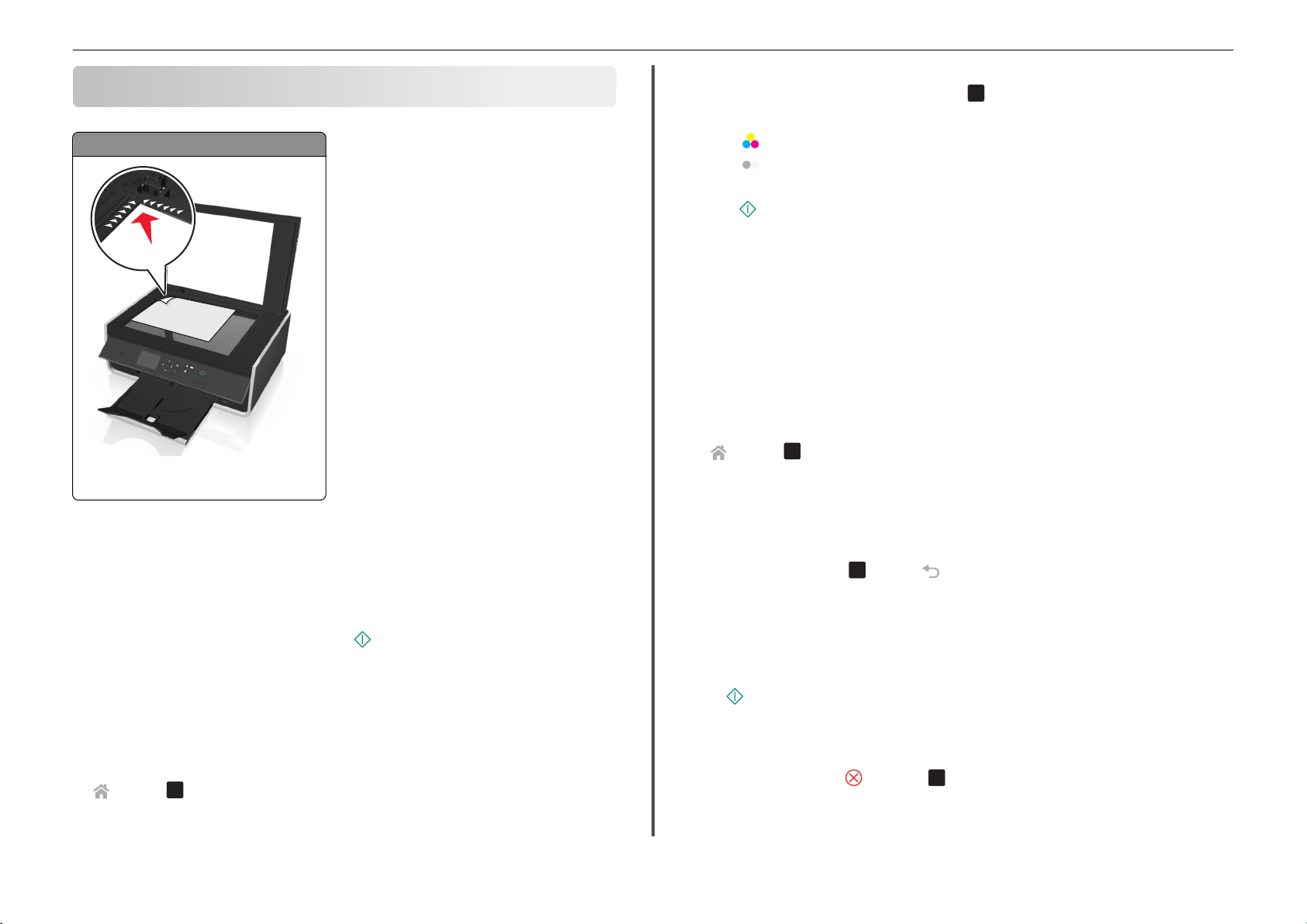
複製 21
複製
掃描器玻璃面板
將原始文件朝下置於放置角落。
請注意:自動送件器只適用於特定印表機型號
複印的提示
• 請確定您已將原始文件或相片朝下放在掃描器玻璃面板上
片、相片、小物件
• 在可行的情況下,請關上掃描器頂蓋,避免掃描影像上出現黑邊
• 確定已將出紙匣完全延伸
• 當要複印的文件已置於定位且設定無誤,請按 來開始複印。
、專用透明投影膠片、相紙或太薄的列印材質(例如:從雜誌剪下的紙張)。
。
複印
1 載入紙張。
2 將原始文件面朝上載入「自動送件器」,或面朝下放在掃描器玻璃面板上。
3 從印表機控制面板
> 複印 > OK > 份數
4 按左箭頭或右箭頭按鈕來選取份數。
,導覽到:
。
,並置於放置角落。您可以載入明信
。
5 從「複印」功能表畫面中,按上箭頭或下箭頭來捲動至您要設定的選項,然後按左箭頭或右箭
OK
頭按鈕來捲動至您要的設定
6 選取複印模式
:
• 按 來切換彩色模式
• 按 來切換黑白模式
當您選取彩色或黑白列印時,與選擇對應的指示燈會亮起。
。若有需要,請按
。
。
以選取選項
。
7 按下 按鈕。
請注意:當印表機停止活動 2 分鐘後,所選的複印設定會重設為出廠預設值
。
自動進行雙面複印
自動雙面列印裝置可支援 A4 與 Letter 尺寸的紙張。如果您需要使用其他紙張尺寸來進行雙面列
印,請參閱手動進行雙面列印的指示。
請注意:您不可以針對信封、卡片或相紙進行雙面列印。
1 載入紙張。
2 將原始文件正面朝上載入自動送件器,或正面朝下置於掃描器玻璃面板。
3 從印表機控制面板,導覽到:
> 複印 > OK > 雙面列印
4 按左箭頭或右箭頭按鈕以選取雙面複印選項:
• 如果您要複印單面文件,請按箭頭按鈕以捲動至單面至雙面。
• If you are copying a two‑sided document and using the scanner glass, then press the arrow
buttons to scroll to 2‑sided to 2‑sided.
• 如果您要指定頁面方向以及原始文件和複印文件的版面佈置,請按箭頭按鈕以捲動至進階。
在每次選取選項後按
請注意:
OK
,然後按 直到出現「複印」功能表畫面。
• 對於長邊裝訂,紙張是沿著頁面的長邊裝訂(直印時為左側邊緣,橫印時為頂端邊
緣)。
• 對於短邊裝訂,紙張是沿著頁面的短邊裝訂(直印時為頂端邊緣,橫印時為左側邊
緣)。
5 按 ,然後遵循顯示幕上的指示。
取消複印工作
若要取消複印工作,請按下 ,然後按下OK。
掃描隨即停止,而且印表機會返回前一個功能表。

掃描 22
3 按上箭頭或下箭頭按鈕,捲動至您要設定的的掃描選項,然後按左箭頭或右箭頭按鈕,捲動至
掃描
掃描器玻璃面板
您要的設定
設定色彩、品質、原始影像尺寸,以及其他掃描選項。必要時,請在每次選取選項後按下
OK
。
。
4 按下 按鈕。
掃描到快閃儲存碟或記憶卡
請注意:
• 某些功能只適用於限定印表機。
• 請確定快閃儲存碟或記憶卡不是處於防寫保護狀態。
1 將原始文件正面朝上載入自動送件器,或正面朝下置於掃描器玻璃面板。
2 從印表機控制面板導覽至:
> 掃描 > OK > 記憶體裝置
OK
按鈕。
。
將原始文件朝下置於放置角落。
請注意:自動送件器只適用於特定印表機型號
3 插入快閃儲存碟或記憶卡,然後按下
請注意:印表機一次只能讀取一個記憶體裝置
4 按上箭頭或下箭頭按鈕,捲動至您要設定的的掃描選項,然後按左箭頭或右箭頭按鈕,捲動至
您要的設定。
。
設定色彩、品質、原始影像尺寸,以及其他掃描選項。必要時,請在每次選取選項後按下
OK
。
掃描的提示
• 將原始文件面朝下放在掃描器玻璃面板上
膠片、相紙或太薄的列印材質
(例如:從雜誌剪下的紙張)。
• 在可行的情況下,請關上掃描器頂蓋,避免掃描影像上出現黑邊
• 確定出紙托盤已拉開到它的最大長度,然後將出紙匣延伸裝置外翻
• 當要掃描的文件已置於正確位置且設定無誤,請按 來開始掃描。
。您可以載入明信片、相片、小物件、專用透明投影
。
。
掃描到本端電腦
1 將原始文件正面朝上載入自動送件器,或正面朝下置於掃描器玻璃面板。
2 從印表機控制面板,導覽到:
> 掃描 > OK > 電腦 > USB 連接的電腦 >
依預設,USB 連接的電腦會接收掃描結果。
請注意:確定掃描軟體已安裝在目的地電腦上
OK
5 按下 按鈕。
遵循印表機顯示幕上的指示。
使用印表機軟體直接掃描至電子郵件
繼續進行前,請先確定您已設好電子郵件設定。如需其他資訊,請參閱
件寄送的章節
。
Windows 使用者適用
1 將原始文件面朝上載入「自動送件器」,或面朝下放在掃描器玻璃面板上。
2 從電腦執行下列項目:
在 Windows 8 中
從「搜尋」圖標,輸入印表機首頁,然後導覽到:
印表機首頁 > 選取您的印表機 >掃描
用戶手冊中有關以電子郵

掃描 23
在 Windows 7 或更早的版本
按一下 或開始。
a
b 按一下所有程式或程式集或所有程式,然後從清單中選取印表機程式資料夾。
c 導覽至:
印表機首頁 > 選取您的印表機 >掃描
3 選取以電子郵件寄送相片,以電子郵件寄送文件,或者以電子郵件寄送 PDF。
請注意:您可以選取以電子郵件寄送文件(您的電腦上必須儲存 OCR 應用程式
這時會開始掃描,隨即出現掃描進度對話方塊。掃描完成時,會建立新的電子郵件,並自動附
加掃描的文件
4 撰寫您的電子郵件訊息
請注意:如果電子郵件程式未自動開啟,您可以將文件掃描到電腦
電子郵件傳送
Macintosh(英文版)
。
。
,然後將文件當作附件,透過
。
使用者適用
)。
1 將原始文件面朝上載入「自動送件器」,或面朝下放在掃描器玻璃面板上。
2 從 Finder,選取 Applications(應用程式),然後啟動您要使用的應用程式。
請注意:使用可同時支援您的印表機和以電子郵件寄送選項的任何應用程式,例如:Image
Capture(影像攫取
)。
3 從裝置清單中,選取您的印表機。
請注意:如需有關尋找裝置清單的資訊,請查看應用程式隨附的說明文件
能表的「搜尋」欄位中搜尋掃描影像 。
4 依需求調整掃描設定
適用的話,請按一下預覽對話方塊上的
。
?
,取得其他資訊。
,或在「說明」功
5 將該電子郵件應用程式設為掃描目的地,然後開始進行掃描工作。
6 撰寫您的電子郵件訊息
。
在 Windows 7 或更早的版本
按一下 或開始。
a
b 按一下所有程式或程式集或所有程式,然後從清單中選取印表機程式資料夾。
c 導覽至:
印表機首頁 >選取您的印表機 >掃描 >PDF
這時會開始掃描,隨即出現掃描進度對話方塊。
3 將文件儲存為 PDF。
Macintosh(英文版)
使用者適用
1 將原始文件面朝上載入「自動送件器」,或面朝下放在掃描器玻璃面板上。
2 從 Finder,選取 Applications(應用程式),然後啟動您要使用的應用程式。
請注意:使用支援您印表機的任何應用程式
。
3 從裝置清單中,選取您的印表機。
請注意:如需有關尋找裝置清單的資訊,請查看應用程式隨附的說明文件,或在「說明」功
能表的「搜尋」欄位中搜尋掃描影像 。
4 依需求調整掃描設定。
適用的話,請按一下預覽對話方塊上的
?
,取得其他資訊。
5 將該支援 PDF 格式的應用程式設為掃描目的地,然後開始進行掃描工作。
6 將文件儲存為 PDF。
取消掃描工作
按下印表機控制面板上的 按鈕,或者按一下電腦螢幕上的取消。
掃描至 PDF
Windows 使用者適用
1 將原始文件面朝上載入
2 從電腦執行下列項目:
在 Windows 8 中
從「搜尋」圖標,輸入印表機首頁,然後導覽到:
印表機首頁 >選取您的印表機 >掃描 >PDF
「自動送件器」,或面朝下放在掃描器玻璃面板上。

以電子郵件寄送 24
以電子郵件寄送
您必須先配置印表機的網路連線以及電子郵件設定
傳送電子郵件
掃描器玻璃面板
將原始文件朝下置於放置角落。
請注意:自動送件器只適用於特定印表機型號。
,才能傳送電子郵件。
• 若要傳送電子郵件,請參閱第 22 頁的「使用印表機軟體直接掃描至電子郵件」.
設定電子郵件功能
Windows 使用者適用
1
執行電子郵件設定精靈
在 Windows 8 中
搜尋」圖標,輸入
從「
App 清單 >印表機首頁 >選取您的印表機 >設定 >設定印表機來傳送電子郵件
在 Windows 7 或更早的版本
。
印表機首頁,然後導覽到
:
a 按一下 或開始。
b 按一下所有程式或程式集或所有程式,然後從清單中選取印表機程式資料夾
。
c 導覽至:
印表機首頁 >選取您的印表機 >設定 >設定印表機來傳送電子郵件
這時會開啟「電子郵件設定精靈
2 遵循電腦螢幕上的指示
。
」。
Macintosh(英文版)使用者適用
1
從 Finder,導覽到
Applications(應用程式) > 選取您的印表機資料夾 >Printer Settings(印表機設定) >emailing(
2 遵循畫面上的說明
:
電子郵件)
,然後按一下
Save Settings(
儲存設定)
。
取消電子郵件
電子郵件的提示
• 傳送電子郵件之前,請確定已輸入您的電子郵件帳戶資訊
• 傳送電子郵件之前,請確定印表機已連接到乙太網路或無線網路
如有必要
機無法連接到網際網路
本印表機一次只支援一個作用中網路連線(乙太網路或無線網路
• 將聯絡人新增至您的通訊錄。傳送電子郵件時
聯絡人的電子郵件位址
,請確定網路已連接到網際網路,這樣,印表機才能與
,請聯繫您的系統支援人員。
,只要從通訊錄選取聯絡人,就不需要重複輸入
。
• 請確定您已將原始文件或相片朝下放在掃描器玻璃面板上,並置於放置角落
您可以載入明信片、相片、小物件、
誌剪下的紙張
• 在可行的情況下
)。
,請關上掃描器頂蓋,避免掃描影像上出現黑邊。
專用透明投影膠片、相紙或太薄的列印材質(例如:從雜
,並設定
SMTP 伺服器
。
SMTP 伺服器通訊
)。
。
。
。若印表
若要取消電子郵件
,請按下
按鈕
。

無線網路 25
請注意:
無線網路
• 此程式只適用於選定的印表機型號
。
• 確認印表機電源已開啟。
在無線網路上設定印表機時所需的資訊
若要針對無線列印來設定印表機,您需要瞭解下列資訊:
• 無線網路的名稱,又稱為
服務設置識別碼
(Service Set Identifier, SSID)
• 是否使用加密方式來保全您的網路
• 安全金鑰(WEP 金鑰或 WPA/WPA2 通行詞組)
若要尋找無線網路的 WPA/WPA2 通行詞組,請參閱存取點隨附的說明文件
關網頁,或洽詢系統支援人員
若存取點是使用 WEP 安全性,則 WEP 金鑰應該是:
。
、參閱存取點的相
• 必須恰好是 10 或 26 個十六進位字元
或
• 必須恰好是 5 或 13 個 ASCII 字元
若存取點是使用 WPA 或 WPA2 安全性,則 WPA/WPA2 通行詞組應該是:
• 必須恰好是 64 個十六進位字元
或
• 8 到 63 個 ASCII 字元
:
請注意
• 十六進位字元為 A-F、a-f 及 0-9。
• ASCII 字元是指英文字母、數字,以及鍵盤上找得到的各種符號
的 ASCII 字元須區分大小寫
如果您的無線網路未使用安全功能
請注意:如果不知道您電腦所連接網路的 SSID,請啟動電腦網路配接卡的無線公用程式
網路名稱。若找不到網路的 SSID 或安全性資訊,請參閱存取點隨附的說明文件
統支援人員
。
。
,您就不會有安全金鑰。
。
WPA/WPA2 通行詞組中
,或聯繫您的系
安裝無線網路印表機
,尋找
• 確認已連接您印表機上安裝的無線網路配接卡,並確認配接卡能正常運作。
• 在安裝軟體未提示之前,請
勿
自行連接安裝或網路電纜。
安裝 Wireless Setup Utility(無線設定公用程式)(只適用於 Windows)
1 取得軟體安裝程式套件
• 從您印表機隨附的
• 從本公司網站:
前往
http://support.lexmark.com,然後導覽至:
SUPPORT & DOWNLOAD(支援與下載) > 選取您的印表機 > 選取您的作業系統
2 按兩下軟體安裝程式套件。
等待安裝對話方塊出現
若您正在使用
在 Windows 8 中
從「搜尋」圖標,輸入 run,然後導覽至:
應用程式清單 > 執行 >輸入 D:\setup.exe > 確定
在 Windows 7 或較舊版本中
軟體與說明文件
a 按一下 ,或按一下開始,然後按一下執行。
b 在「開始搜尋」或「執行」對話方塊中,輸入 D:\setup.exe。
c 按下 Enter,或按一下確定。
請注意:D 是指您 CD 或 DVD 光碟機的代號
3 按一下安裝,然後遵循電腦螢幕上的指示
4 從「可用的軟體」對話方塊,選取 Wireless Setup Utility(無線設定公用程式)。
:
請注意
• 依預設會選取 Wireless Setup Utility(無線設定公用程式
。
軟體與說明文件
。
光碟
光碟,卻未顯示安裝對話方塊,請執行下列各項:
。
。
)。
• 如果您只要安裝 Wireless Setup Utility(無線設定公用程式),請清空選取的其他額外軟
使用無線設定公用程式(僅限 Windows)
Wireless Setup Utility(無線設定公用程式)可讓您執行下列各項:
• 配置印表機,以連接至現有的無線網路。
• 將印表機新增至現有的對等式 (Ad Hoc) 網路。
• 在安裝程序後變更無線設定。
• 在額外的網路電腦上安裝印表機。
體。
5 按一下繼續,然後遵循電腦螢幕上的指示執行作業。
啟動 Wireless Setup Utility(無線設定公用程式)
1 執行以下各項
在 Windows 8 中
從「搜尋」圖標,輸入 wireless setup utility,然後導覽至:
:

無線網路 26
應用程式清單 >Wireless Setup Utility(無線設定公用程式)
在 Windows 7 或較舊版本中
a 按一下 或開始。
b 按一下所有程式或程式集。
c 從清單中選取印表機程式資料夾,然後選取 Wireless Setup Utility(無線設定公用程式)。
2 遵循電腦螢幕上的指示
。
使用 Wireless Setup Assistant(無線設定協助)(僅限 Macintosh)
Wireless Setup Assistant(無線設定助手
• 配置印表機
,以連接至現有的無線網路。
• 將印表機新增至現有的對等式 (Ad Hoc) 網路
• 在安裝程序後變更無線設定
。
• 在額外的網路電腦上安裝印表機
:
請注意
• 此應用程式只適用於選定的印表機型號
• 確認印表機電源已開啟
。
• 確認已連接您印表機上安裝的無線網路配接卡,
• 在安裝軟體未提示之前,
請
勿
• 確認您目前使用的是 Wireless Setup Assistant(無線設定助手)應用程式的最新版本。
其他資訊,請造訪
www.lexmark.com。
安裝 Wireless Setup Assistant(無線設定助手)(只適用於 Macintosh)
1 從下列網站下載最新版的 Wireless Setup Assistant(無線設定助手
http://support.lexmark.com。
2 按兩下已下載的軟體安裝程式套件
3 遵循電腦螢幕上的指示。
啟動 Wireless Setup Assistant(無線設定助手)
1 從 Finder,導覽至
應用程式 > 選取您的印表機檔案夾
2 連按兩下 Wireless Setup Assistant(無線設定助手
請注意:若您在執行應用程式時遭遇到問題,請按一下
:
)可讓您執行下列各項:
。
。
。
並確認配接卡能正常運作。
自行連接安裝或網路電纜
。
)
?
。
)應用程式:
,然後遵循電腦螢幕上的指示
。
。
如需
什麼是 Wi-Fi Protected Setup 安全性程式?
Wi-Fi Protected Setup
樣可以建立無線家用網路及啟動網路安全性。您不必再配置網路裝置的網路名稱 (SSID) 及 WEP
金鑰或 WPA 通行詞組。
請注意: WPS 只支援透過存取點(無線路由器)
本印機支援下列無線網路連接方式:
•
個人識別碼
•
按鈕配置
尋找任何這類的識別標記,以檢查您的存取點是否通過 WPS 驗證:
您可在存取點的旁邊、背面或上方,尋找這些 WPS 標誌。
如需有關存取無線設定及判斷存取點 WPS 功能的其他資訊,請參閱存取點隨附說明文件,或請
聯絡您的系統支援人員。
(PBC)—印表機和存取點上的按鈕都必須按下一段特定時間
安全性程式
(密碼)—印表機上的密碼輸入在存取點的無線設定中。
(WPS) 是一種簡單且安全的配置,您不必瞭解 Wi-Fi 技術,一
進行通訊的網路。
。
手動配置 Wi-Fi Protected Setup 安全性程式
請注意:定無線存取點(無線路由器)已經過 Wi-Fi Protected Setup 安全性程式驗證。如需其
他資訊,請參閱
若您的印表機或裝置尚未進行無線連線配置
下無線路由器上的 WPS 按鈕。請等待印表機控制面板顯示訊息
出現之前,可能會有短暫的延遲。若 30 秒後仍未顯示任何訊息,請執行下列任一項
使用按鈕配置 (PBC) 方式
1 從印表機控制面板
無線 >
2 遵循印表機顯示幕上的指示
使用個人識別碼(網碼)方式
1 從印表機控制面板,
用戶手冊
>設定 圖示 >OK >網路設定 >OK >802.11b/g/n 無線網路 >OK >網路連線設定 >OK >
OK
>Wi-Fi Protected Setup 安全性程式 >OK >WPS PBC 模式 >
。
,導覽到:
。
導覽到:
,而且您想利用
WPS 來配置該印表機或裝置
,以便開始進行
WPS 配置
:
OK
,請按
。訊息
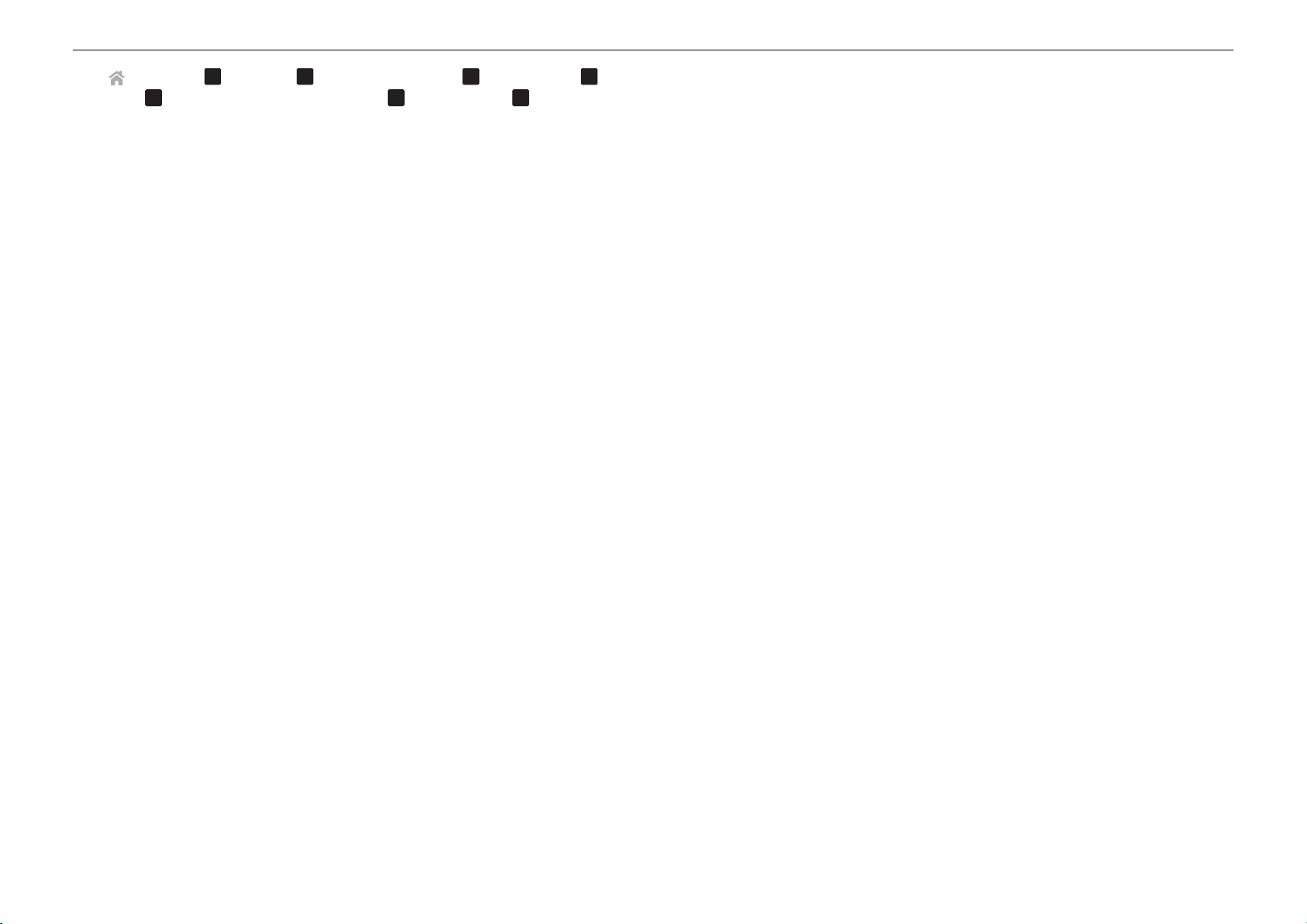
無線網路 27
>設定 圖示 >OK >網路設定 >OK >802.11b/g/n 無線網路 >OK >網路連線設定 >OK >
無線 >
OK
>Wi-Fi Protected Setup 安全性程式 >OK >WPS PIN 模式 >
OK
2 遵循印表機顯示幕上的指示。

疑難排解 28
等待安裝對話框出現。
疑難排解
執行疑難排解之前
您可以利用此核對清單,來解決大部分的印表機問題:
• 請確定電源線已插入印表機以及有正常接地的可用插座
• 請確定已開啟印表機電源
。
• 請確定印表機已確實地連接至電腦、列印伺服器或網路存取點。
• 檢查印表機,看看有沒有錯誤訊息,然後解決所有的錯誤。
• 檢查夾紙訊息
• 檢查墨水匣
• 請先關閉印表機電源
請注意:確定印表機不處於
,然後清除所有的夾紙。
,然後安裝新墨水匣(必要的話)。
,等待
10 秒鐘,然後再重新開啟印表機電源
「睡眠」模式。按住
若疑難排解未能解決您的問題
請造訪本公司網站
• 智庫內含您印表機最新資訊和疑難排解相關文章
• 現場線上技術支援
,網址為:
http://support.lexmark.com 來尋找以下各項
。
按鈕三秒鐘
。
,即可關閉印表機電源。
:
如果您是使用
在 Windows 8 中
從「搜尋」圖標,輸入執行,然後導覽至:
App 清單 >執行 > 輸入 D:\setup.exe >確定.
在 Windows 7 或更早的版本
a 按一下 ,或按一下開始,然後按一下執行。
b 在「開始搜尋」或「執行
c 按下輸入,或按一下確定。
請注意:D 是指您的光碟機或 DVD 光碟機代號
2 按一下 Install(安裝),然後遵循電腦螢幕上的指示。
Macintosh(英文版)使用者適用
1
從 Finder 桌面,按一下光碟機圖像。
2 按兩下軟體安裝程式套件,然後遵循電腦螢幕上的指示。
顯示幕上出現不適用的語言
若「執行疑難排解之前」核對清單無法解決問題,請嘗試下列一項或多項:
軟體與說明文件
光碟,且安裝對話框未出現,請執行下列動作:
」對話框中,輸入
D:\setup.exe。
。
• 用於尋求電話技術支援的聯絡電話號碼
利用印表機功能表變更語言
安裝上的疑難排解
• 第 28 頁的「進行安裝時沒有出現安裝畫面」
• 第 28 頁的「顯示幕上出現不適用的語言」
• 第 28 頁的「軟體未安裝」
• 第 29 頁的「列印工作無法列印,或找不到列印工作的頁面」
• 第 29 頁的「印表機印出空白頁」
• 第 30 頁的「印表機忙碌中或沒有回應」
• 第 30 頁的「無法刪除列印佇列中的文件」
• 第 30 頁的「無法透過 USB 列印」
1 從印表機控制面板,導覽到:
> 安裝 > OK > 裝置設定 > OK > 語言 >
2 按上箭頭或下箭頭按鈕來捲動至您要的語言,然後按
3 若要確認設定,請按左箭頭或右箭頭按鈕來捲動至是,然後按
OK
OK
。
OK
。
軟體未安裝
如果您在安裝時碰到問題,或者,當您傳送列印工作時,印表機資料夾中的清單並未顯示您的印
表機,或是將該印表機當做印表機選項,這時您可以嘗試先解除安裝該軟體,然後再重新安裝。
重新安裝軟體之前,請先執行以下各項:
進行安裝時沒有出現安裝畫面
如果「執行疑難排解之前」核對清單未能解決問題,請嘗試下列解決方案:
確定您的電腦符合最低系統需求
Windows 使用者適用
連按兩下軟體安裝程式套件
1
。
安裝軟體之前,請先暫時關閉 W
INDOWS
中的安全性程式
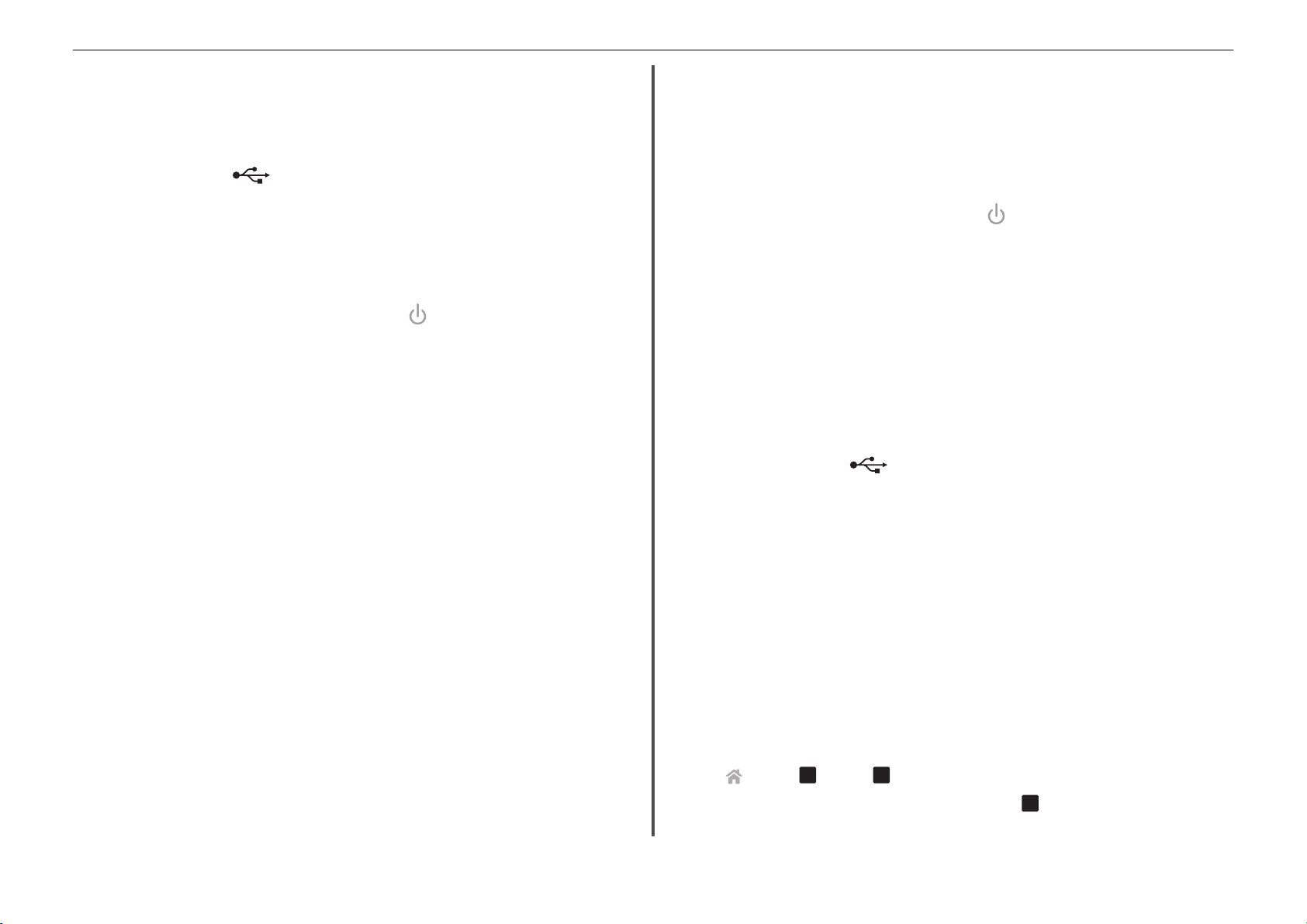
疑難排解 29
檢查 USB 連線
1 檢查 USB 電纜是否有任何明顯損壞情形。若電纜有損壞的情形,請使用新電纜。
2 將 USB 電纜的正方形端點妥善插入印表機的背部。
3 將 USB 電纜的矩形端點妥善插入電腦的 USB 連接埠
USB 連接埠已標示為
請注意:若問題持續發生,請改用印表機上的其他 USB 連接埠。您可能連接到有瑕玼的連接
埠。
.
。
重新連接印表機電源供應器
1 關閉印表機電源。
請注意:確定印表機不處於「睡眠」模式。按住 按鈕。
三秒鐘,以關閉印表機。
2 從牆上插座拔下電源線,然後從電源供應器拉出電源線。
3 一分鐘之後,將電源線重新連接到電源供應器,再將電源線插入牆上插座。
4 開啟印表機電源
列印工作無法列印
若「執行疑難排解之前」核對清單無法解決問題,請嘗試下列一項或多項:
。
,或找不到列印工作的頁面
確認已正確插入墨水匣
1 開啟印表機電源
2 確定已正確裝入墨水匣。
墨水匣應該發出
3 關上印表機
,然後打開印表機。
喀嚓聲
,穩固地卡入顏色相符的列印頭插槽
。
。
先從「列印」對話方塊選取您的印表機,再傳送列印工作
確定列印工作未處於暫停狀態
確定您的印表機已設為預設的印表機
重新連接印表機電源供應器
1 關閉印表機電源。
請注意:確定印表機不處於
「睡眠」模式。按住
按鈕三秒鐘
,即可關閉印表機電源。
2 從牆上插座拔下電源線,然後從電源供應器拉出電源線。
3 一分鐘之後,將電源線重新連接到電源供應器,再將電源線插入牆上插座。
4 開啟印表機電源。
移除連接至您印表機的 USB 電纜,然後重新接上
檢查 USB 連線
1 檢查 USB 電纜是否有任何明顯損壞情形。若電纜有損壞的情形,請使用新電纜。
2 將 USB 電纜的正方形端點妥善插入印表機的背部。
3 將 USB 電纜的矩形端點妥善插入電腦的 USB 連接埠。
USB 連接埠已標示為
請注意:若問題持續發生,請改用印表機上的其他 USB 連接埠。您可能連接到有瑕玼的連接
。
埠
。
移除印表機軟體,然後重新安裝
印表機印出空白頁
空白頁的產生可能是因為墨水匣安裝錯誤的緣故
。
請注意:此解決方案只適用於 Macintosh 使用者
1 開啟文件後
,請選擇
File(
檔案)
> Print(
列印)
。
2 從印表機蹦現功能表,選擇您的印表機,然後按一下 Print(列印)。
如果「印表機清單」中沒有您的印表機
(預設)標籤中的印表機清單
如果清單中沒有您的印表機,請嘗試以下任一項:
,選取您的印表機,然後按一下
,請選擇
Add Printer(新增印表機)。從 Default
• 若是 USB 連線的印表機,請先移除 USB 電纜,然後重新連接
• 若是無線連接的印表機,請參閱「無線」疑難排解一節
。
Add(
。
新增)
。
重新安裝墨水匣並且深層清潔和校正列印頭
1 要重新安裝墨水匣
如果墨水匣似乎不太吻合
2 載入未加任何標記的普通紙
3 從印表機控制面板,導覽到
> 安裝 > OK > 維護 >
4 按上箭頭或下箭頭來捲動至深層清潔列印頭,然後按
隨即印出清潔頁。
,請參閱
第 13 頁的「更換墨水匣」 以取得其他資訊
,請確認列印頭位在正確的位置上,然後再重試安裝墨水匣。
。
:
OK
OK
。
。

疑難排解 30
5 載入未加任何標記的普通紙。
6 從「維護」功能表畫面中,請按上箭頭或下箭頭來捲動至校正印表機,然後按
隨即列印校正頁。
請注意:請
勿
移除校正頁,直到列印完成。
OK
。
印表機忙碌中或沒有回應
若「執行疑難排解之前」核對清單無法解決問題,請嘗試下列一項或多項:
確定印表機不處於「睡眠」模式
如果電源指示燈緩慢地交替亮起或熄滅
表機。
若印表機仍未脫離「睡眠」模式,請重置電源
1 從牆上插座拔除電源線,然後等待 10 秒鐘。
2 將電源線插入牆上插座
若此問題持續存在,請查看本公司網站,看看有沒有您的印表機軟體或韌體更新項目。
,然後開啟印表機電源。
,表示印表機處於「睡眠」模式。按下
:
即可喚醒印
重新連接印表機電源供應器
1 關閉印表機電源。
請注意:確定印表機不處於「睡眠」模式。按住 按鈕。
2 從牆上插座拔下電源線
,然後從電源供應器拉出電源線。
三秒鐘,以關閉印表機。
3 一分鐘之後,將電源線重新連接到電源供應器,再將電源線插入牆上插座。
4 開啟印表機電源。
無法刪除列印佇列中的文件
若有工作停滯在列印佇列中,因無法刪除而不能列印其他工作,則表示電腦與印表機可能無法通
訊。
無法透過 USB 列印
若「執行疑難排解之前」核對清單無法解決問題,請嘗試下列一項或多項:
檢查 USB 連線
1 檢查 USB 電纜是否有任何損壞情形。若電纜有損壞的情形,請使用新電纜。
2 將 USB 電纜的正方形端點妥善插入印表機的背部。
3 將 USB 電纜的矩形端點妥善插入電腦的 USB 連接埠。
USB 連接埠已標示為
請注意:若問題持續發生
埠。
,請改用印表機上的其他
確定 USB 連接埠已在 W
1 執行「裝置管理員」。
在 Windows 8 中
從「搜尋」圖標,輸入執行,然後導覽到:
App 清單 >執行 > 類型 devmgmt.msc >確定
在 Windows 7 或更早的版本
a 按一下 ,或按一下開始 ,然後按一下執行。
b 在「開始搜尋」或「執行」對話方塊中,輸入 devmgmt.msc。
c 按下輸入,或按一下確定。
隨即開啟「裝置管理員」。
2 按一下「通用序列匯流排控制器」旁邊的加號 (+)。
如果列出了 USB Host Controller 和 USB Root Hub,就會啟動 USB 連接埠
如需其他資訊,請參閱電腦說明文件。
移除印表機軟體
,然後重新安裝
。
INDOWS
USB 連接埠。
中啟動
您可能連接到有瑕玼的連接
。
重新啟動電腦,然後重試
移除連接至您印表機的 USB 電纜,然後重新接上
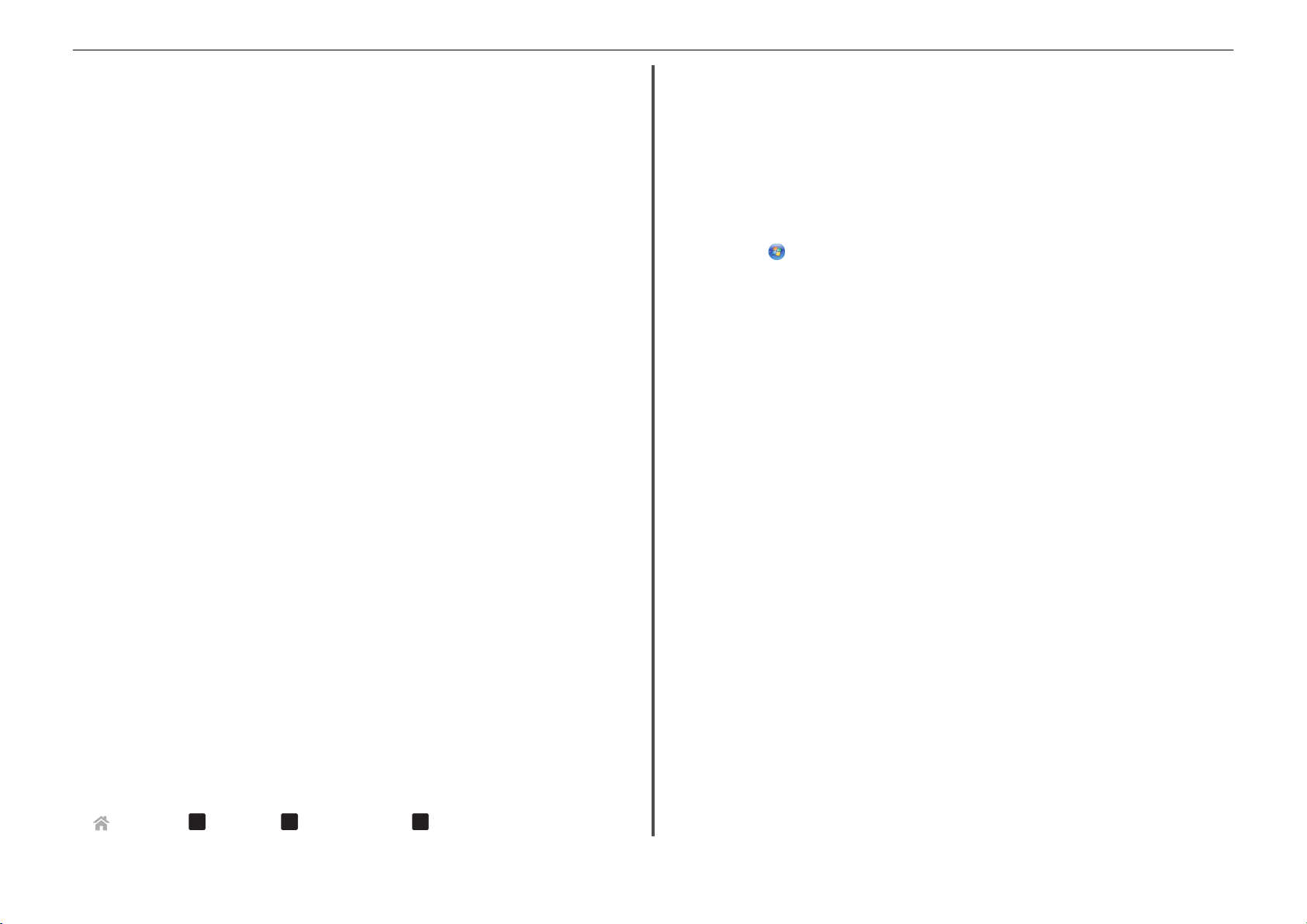
疑難排解 31
無線網路疑難排解
如果您在網路上設定印表機時遭遇到困難,請印出網路設定頁,然後參閱軟體與說明文件光碟中
內容包羅萬象的
另外,請確實檢查網路指示燈以確保印表機為連線狀態
請參閱第 11 頁的「使用印表機控制面板」。
無線疑難排解核對清單
開始疑難排解無線印表機之前,請先驗證下列各項:
• 印表機、電腦及存取點(無線路由器)都接上電源,而且電源也已經開啟
• 無線網路正常運作中
嘗試存取無線網路上的其他電腦
若您的網路提供網際網路存取,請嘗試透過無線連線連接到網際網路。
• 您的 SSID 是正確的值
列印網路設定頁,以驗證印表機所使用的 SSID。
若不確定 SSID 是否正確,請重新執行無線設定。
• 您的 WEP 金鑰或 WPA 通行詞組正確無誤
登入存取點,然後檢查安全性設定。
安全金鑰就像一個密碼。使用 WEP、WPA 或 WPA2 的同一無線網路上之所有裝置,均共用
相同的安全金鑰
若不確定安全性資訊是否正確
• 印表機和電腦都在無線網路所及的範圍內。
就大部分的網路而言,印表機和電腦與存取點(無線路由器
(30 公尺)以內
• Wi-Fi 指示燈呈現綠色,並已成功連接。
• 印表機驅動程式已安裝在您目前執行工作的電腦上。
• 確定您選取了正確的印表機連接埠。
• 電腦與印表機均連接到相同的無線網路
• 印表機所在地點必須遠離可能干擾無線信號的障礙物或電子裝置
請確定印表機與存取點未被內含金屬或水泥的長竿
許多裝置都可能干擾無線信號,包括嬰兒監視器、馬達、無線電話、保全系統攝影機、其他無
線網路,以及某些藍芽裝置等。
列印網路設定頁
網路設定頁
1 載入普通紙
2 從印表機控制面板,導覽到:
>設定 圖示 >OK >網路設定 >OK >列印網路設定頁 >
用戶手冊
會列出印表機的配置設定值,包括印表機的 IP 位址與 MAC 位址。
。
。
。如需其他網路指示燈位置的相關資訊,
。
。
。
。
(如果您的網路安全無虞)。
。
,請重新執行無線設定。
)的距離應該是在
。
。
。
(桿)、牆壁或支柱隔開。
OK
100 英呎
尋找 IP 位址
Windows 使用者適用
開啟指令視窗。
1
在 Windows 8 中
從「搜尋」圖標,輸入執行,然後導覽至:
App 清單 >執行 > 輸入 cmd >確定
在 Windows 7 或更早的版本
a 按一下 ,或按一下開始 ,然後按一下執行。
b 在「開始搜尋」或「執行」對話方塊中,輸入 cmd。
c 按下輸入,或按一下確定。
2 輸入 ipconfig,然後選取開始或輸入。
IP 位址由四組數字組成,並以英文句點分隔各組數字,例如:123.23.123.123。
Macintosh(英文版)使用者適用
從 Apple 功能表,
1
About This Mac(關於此 Mac) >More Info(其他資訊)
導覽到:
2 從 Contents(內容)面板,選擇 Network(網路)。
3 若是透過無線網路進行連線,請從 Active Services(啟用服務)列表中選擇 AirPort。
finding IP address of printer(尋找印表機 IP 位址)
您可以檢視印表機網路設定頁
•
訊,請參閱軟體安裝光碟上的
,來找出印表機的
用戶手冊
。
IP 位址。如需有關列印網路設定頁的其他資
無法在無線網路上列印
如果您在安裝時碰到問題
將該印表機當做印表機選項,這時您可以嘗試先解除安裝該軟體,然後再重新安裝。
重新安裝軟體之前,請先檢查疑難排解核對清單,然後嘗試下列其中一項或多項
關閉存取點(無線路由器
請稍候,讓印表機和電腦重新建立連線
,或者當您傳送列印工作時,印表機檔案夾中並未顯示您的印表機或是
:
),然後再重新開啟
。此動作有時會重新整理網路連線,同時解決連線問題。
從 VPN 階段作業中斷連線
當您透過 VPN 連線來連接其他網路時,便無法透過無線網路,來存取印表機
段作業,然後重試列印
。
。請結束
VPN 階

疑難排解 32
請確定「展示模式」已關閉
若「展示模式」關閉,便無法使用選定的印表機功能。
從印表機控制面板
>設定圖示 >OK >展示模式 >OK >關 >
,導覽到:
OK
檢查 WEP 金鑰或 WPA 通行詞組
若存取點是使用 WEP 安全性,則 WEP 金鑰應該是:
• 必須恰好是 10 或 26 個十六進位字元。十六進位字元為 A-F、a-f 及 0-9。
或
• 必須恰好是 5 或 13 個 ASCII 字元。ASCII 字元是指英文字母、數字,以及鍵盤上找得到的
各種符號。WEP 金鑰中的 ASCII 字元須區分大小寫。
若存取點是使用 WPA 或 WPA2 安全性,則 WPA/WPA2 預先共用金鑰/通行詞組應該是
• 必須恰好是 64 個十六進位字元。十六進位字元為 A-F、a-f 及 0-9。
或
• 8 到 63 個 ASCII 字元。ASCII 字元是指英文字母、數字,以及鍵盤上找得到的各種符號。
WPA 通行詞組中的 ASCII 字元須區分大小寫。
請注意:若您不知道此資訊,請參閱存取點隨附的說明文件,或聯繫系統支援人員。
查看您的存取點是否有關聯/註冊按鈕
歐洲、中東及非洲等地的無線寬頻 box(網路接收器),如 Livebox、AliceBox、N9UF Box、
Freebox 或 Club Internet,可能會要求您在新增印表機至無線網路時,必須按下關聯/註冊按
鈕。
如果您目前使用上述其中一種 box(網路接收器),而且您需要更多資訊
接收器)隨附的說明文件,或聯繫您的
網際網路服務供應商
(ISP)。
,請參閱
box(網路
請將存取點移到遠離其他電子裝置的地點
電子裝置(例如:微波爐或其他電器用品、無線電話、嬰兒監視器及保全系統攝影機)可能產
生暫時性干擾。確定存取點的擺放位置沒有太靠近這類裝置。
將電腦和/或印表機移到更靠近存取點的地點
無線網路的範圍受到多種因素影響,包括存取點和網路印表機伺服器的功能強大與否。若您列
印時碰到問題,請試著讓電腦和印表機之間的距離不要超過 100 英呎
。
檢查無線信號品質
列印網路設定頁,並檢查信號品質。若信號品質顯示為好或佳,則可能是其他因素造成問題。
:
檢查進階安全設定
• 若要利用 MAC(媒體存取控制)位址過濾功能來限制無線網路的存取權,您必須將印表機
MAC 位址新增至允許連接到存取點的位址清單。
• 若您設定存取點來發出限量的 IP 位址,則您必須先變更這項設定
請注意:若不瞭解如何進行這些變更,請參閱存取點隨附的說明文件,或聯繫無線網路設定人
員。
,才能新增印表機。
確定電腦已連接到存取點
• 請開啟 Web 瀏覽器,然後存取任一網站,以確認可否存取網際網路。
• 若您的無線網路上有其他電腦或資源,請檢查以確認您可以從您的電腦存取這些電腦或資
源。
確定您的電腦與印表機均連接到相同的無線網路
若印表機與電腦不在相同的無線網路上,您就無法進行無線列印。如果電腦已經和無線網路連
線的話,印表機的 SSID 必須與電腦的 SSID 相符。
Windows 使用者適用
取得電腦所連接的網路之 SSID。
1
a 在 Web 瀏覽器的位址欄位中輸入存取點的 IP 位址。
若不知道存取點的 IP 位址,請執行下列各項:
1 開啟指令視窗。
在 Windows 8 中
從「搜尋」圖標,輸入執行,然後導覽到:
App 清單 >執行 > 類型 cmd >確定
在 Windows 7 或更早的版本
a 按一下 ,或按一下開始 ,然後按一下執行。
b 在「開始搜尋」或「執行」對話方塊中,輸入 cmd。
c 按下輸入,或按一下確定。
隨即開啟命令視窗。
2 輸入 ipconfig,然後按下輸入. 檢查「無線網路連線」區段:
• 「預設的通訊閘」項目通常是存取點。
• IP 位址由四組數字組成,並以英文句點分隔各組數字,例如:192.168.2.134。
b 當螢幕出現提示時,請輸入存取點的使用者名稱和密碼。
c 按一下確定。
d 在「無線設定」區中尋找 SSID。
e 請記下 SSID。
請注意:請確定所抄寫的內容完全正確
,包括任何字母的大小寫。

疑難排解 33
2 取得印表機所連接網路的 SSID:
a 從印表機,列印網路設定頁
。
b 在「無線」區中,尋找 SSID。
3 比對電腦與印表機的 SSID。
如果兩個 SSID 相同,表示電腦與印表機連接到相同的無線網路。
如果 SSID 不相同,請重新執行公用程式,在電腦所使用的無線網路上設定印表機。
使用 AirPort 基本站台的 Macintosh 使用者適用(英文版)
在 Mac OS X 10.5 版或更新的版本(英文版)中
1 從 Apple 功能表,導覽至以下任一項:
• System Preferences(系統喜好設定
> Network(網路) >AirPort
)
• System Preferences(系統喜好設定) >Network(網路) >Wi-Fi
這時,Network Name(網路名稱)選單中會出現電腦所連接之網路的 SSID。
2 請記下 SSID。
在 Mac OS X 10.4 版或較早的版本中
(英文版)
1 從 Finder,導覽到:
Applications(應用程式) >Internet Connect(網際網路連線) >AirPort
這時,Network(網路)選單中會出現電腦所連接之網路的 SSID。
2 請記下 SSID。
使用存取點的 Macintosh 使用者適用(英文版)
在 Web 瀏覽器的網址欄位中,輸入存取點的 IP 位址,然後繼續步驟 2。
1
若不知道存取點的 IP 位址,請執行下列各項:
a 從 Apple 功能表,導覽至以下任一項:
• System Preferences(系統喜好設定) >Network(網路) >AirPort
• System Preferences(系統喜好設定
>Network(網路) >Wi-Fi
)
b 按一下 Advanced(進階)或 Configure(配置)。
c 按一下 TCP/IP。
Router(路由器)項目通常是存取點。
2 出現提示時,請輸入您的使用者名稱和密碼,然後按一下 OK(確定)。
3 在「無線設定
」區中尋找
SSID。
4 請將 SSID、安全性類型,以及 WEP 金鑰或 WPA/WPA2 通行詞組(若有顯示的話)用筆
寫下來。
請注意
:
• 請確定所抄寫的網路資訊完全正確
,包括英文字母的大小寫。
• 請將 SSID 和 WEP 金鑰或 WPA/WPA2 預先共用金鑰/通行詞組存放在安全的地方,
以備日後參考之用。
確定您的作業系統能透過 AIRP
本印表機只支援透過 Mac OS X 10.5 或更新版本的 AirPort 基本站台 進行無線列印
進行無線列印時出現
請嘗試以下任一種或多種方式:
「無法通訊」訊息
ORT
進行無線列印
。
確定您的電腦和印表機都備有有效的網路 IP 位址
若您使用筆記型電腦,而且啟動了省電模式,則當您嘗試進行無線列印時,可能會在電腦螢幕
上看到「無法通訊」訊息。若已關閉筆記型電腦硬碟的電源,則可能會發生這種情形
當您看到此訊息時,請先等候幾秒,再重試列印。筆記型電腦和印表機重新開啟電源並重新連
接到無線網路時
若等待的時間已足以讓印表機和筆記型電腦連接到網路,但卻依舊出現此訊息,則表示您的無
線網路可能有問題。
確定筆記型電腦和印表機都已經接收到 IP 位址:
Windows 使用者適用
1 開啟指令視窗
在 Windows 8 中
從「搜尋」圖標,輸入執行,然後導覽到
App 清單 >執行 >類型 cmd >確定
在 Windows 7 或更早的版本
,需要幾秒鐘的時間。
。
:
a 按一下 ,或按一下開始 ,然後按一下執行。
b 在「開始搜尋」或「執行」對話方塊中,輸入 cmd。
c 按下輸入,或按一下確定。
2 輸入 ipconfig,然後按下輸入。
IP 位址由四組數字組成,並以英文句點分隔各組數字,例如:192.168.0.100。
Macintosh(英文版
1 從 Apple 功能表,導覽到
About This Mac(
2 從 Contents(內容)面板,
)使用者適用
:
關於此
Mac) >More Info(其他資訊
選擇
)
Network(網路)。
3 若是透過無線網路進行連線,請從 Active Services(啟用服務)列表中選擇 AirPort 。
Router(路由器)項目通常是存取點
。
。

疑難排解 34
尋找印表機 IP 位址
• 從印表機,列印網路設定頁。
在 TCP/IP 區尋找 Address(位址)。
• 檢視印表機設定
從印表機控制面板,導覽至以下任一項:
– >設定圖示 >
OK
>TCP/IP >OK >IP 位址 >
– >設定圖示 >
OK
>TCP/IP >OK >IP 位址 >
若印表機及(或)筆記型電腦沒有 IP 位址,或其中一個裝置的位址是 169.254.x.y(其中 x 和
y 是 0 至 255 之間的任意兩個號碼),請執行以下各項:
OK
>網路設定 >OK >無線 802.11 b/g/n >OK >網路連線設定 >
OK
OK
>網路設定 >OK >乙太網路 10/100 >OK >網路連線設定 >
OK
1 關閉不具備有效 IP 位址的裝置(筆記型電腦、印表機或兩者)。
2 開啟裝置的電源,然後重新檢查 IP 位址。
若印表機或筆記型電腦仍然無法接收有效的 IP 位址,表示您的無線網路有問題。請嘗試下列各
項:
• 確定存取點(無線路由器)
已開啟電源且運作正常。
• 移除可能會阻擋信號的所有物件。
• 暫時關閉網路上所有不必要的無線裝置,並暫停網路使用量較大的所有活動,例如:大檔案
的傳輸或網路遊戲。若網路過於忙碌,印表機可能無法在許可時間內接收到 IP 位址。
• 確定 DHCP 伺服器(此伺服器也可能是您的無線路由器)運作正常,而且已配置完成,可
用於指定 IP 位址。若您不確定如何執行此作業,
若印表機和電腦都備有有效的 IP 位址,且網路也可正常運作,請繼續執行疑難排解。
請參閱無線路由器隨附的手冊。
確定已選取無線連接埠
在「連接埠」直欄中,選取的連接埠旁會有一個核取標記。
4 若所選取連接埠的「說明
欄中有「印表機連接埠」的那個連接埠。檢查「
的印表機連接埠是正確的值。
」直欄指出它是
USB 連接埠,請捲動清單,
印表機」直欄中的印表機機種,確認您選取
5 按一下確定,然後重試列印。
確定雙向通訊已啟動
請注意:此解決方案只適用於 Windows 使用者。
1 開啟印表機資料夾
在 Windows 8 中
從「搜尋」
App 清單 >執行 > 類型 control printers >確定
在 Windows 7 或更早的版本
a 按一下 ,或按一下開始,然後按一下執行。
b 在「開始搜尋」或「執行」對話方塊中,輸入 control printers。
c 按下輸入,或按一下確定。
2 以滑鼠右鍵按一下印表機
(適用於 Windows 7 或更新版本
3 按一下錯誤訊息對話方塊上的連接埠 標籤。
4 請按一下「啟動雙向支援」旁邊的方框(若尚未勾選)。
5 按一下套用 >確定,然後重試列印
。
圖標,輸入
執行,然後導覽到
,然後選取
內容 (適用於 Windows Vista 更舊版本)或印表機內容
)
。
:
然後選取「說明」直
請注意:此解決方案只適用於 Windows 使用者
。
1 開啟印表機資料夾。
在 Windows 8 中
從「搜尋」圖標,輸入執行,然後導覽到:
App 清單 >執行 >類型 control printers >確定
在 Windows 7 或更早的版本
a 按一下 ,或按一下開始 ,然後按一下執行。
b 在「開始搜尋」或「執行」對話方塊中,輸入 control printers。
c 按下輸入,或按一下確定。
2 以滑鼠右鍵按一下印表機
(舊版
)。
,然後選取
印表機內容 (適用於 Windows 7 或更新版本)或內容
3 按一下錯誤訊息對話方塊上的連接埠標籤,然後找出選定的連接埠。

注意事項 35
Director of Lexmark Technology & Services
注意事項
版本注意事項
2012 年 10 月
下列各段文字如與當地法規歧異時
「現狀」提供本出版品,不含任何明示或暗示之保證,包括,但不限於銷售性及針對特定目的適
用性之暗示性保證。有些州禁止於特定交易中拒絕為明示或暗示之保證
適用於 台端
本出版品中,可能會有技術上或印刷上之錯誤。本處所提供之資料會定期進行變更;該等變更會
併入其後發行的版本。所有論述之產品或程式,亦隨時有可能進行改進或變更。
本出版品中所提及的產品
及的產品、程式或服務,並無明示或暗示僅能使用該等產品、程式或服務
程式或服務,於不侵害任何現有智慧財產權下均可替換使用。除製造商另有明示外
品、程式或服務之操作評估與查驗
如需 Lexmark 技術支援,請造訪:
如需耗材和下載相關資訊
© 2012 Lexmark International, Inc.
版權所有,
。
、程式或服務,並不表示製造商將使其可適用於所有國家
,請造訪:
翻製必究。
,於該地不適用之:
,屬使用者之責任。
http://support.lexmark.com。
www.lexmark.com。
LEXMARK INTERNATIONAL, INC. 僅以
,因此,本份聲明不一定
。所有提
。凡功能相當之產品、
/地區
,結合其他產
Lexmark International, Inc.
740 West New Circle Road
Lexington, KY 40550
(859) 232-3000
For additional compliance information, see the online documentation.
商標
Lexmark 和含菱形鑽石圖案之 Lexmark 是 Lexmark International, Inc. 在美國和
家/地區已經註冊之商標
Mac 和 Mac 商標都是 Apple Inc. 在美國和(或)其他國家/地區已經註冊之商標
所有其他商標分別屬於各自所有權者所擁有
。
。
(或)其他國
。
聯邦通訊委員會 (Federal Communications Commission, FCC) 相 容資訊聲明
This product complies with the limits for a Class B digital device, pursuant to Part 15 of the FCC
Rules. Operation is subject to the following two conditions:
1 this device may not cause harmful interference, and
2 this device must accept any interference received, including interference that may cause
undesired operation.
Any questions on this statement should be directed to:

索引 36
索引
符號
「安裝」畫面無法自動顯示 28
L
LexPrint 20
M
Macintosh 印表機軟體
使用 17
P
PDF
從掃描建立 23
PictBridge 連接埠 11
Print dialog(列印對話)
啟動 17
U
USB 連接埠 11
W
Web 鏈結
存取 17
Wi-Fi Protected Setup 安全性程式
手動配置 26
使用 26
Wi-Fi Protected Setup 安全性程式標誌
識別 26
Windows 軟體
Abbyy Sprint OCR 17
Tools for Office 17
Wireless Setup Utility 17
列印喜好設定 17
印表機首頁 17
印表機設定公用程式 17
狀態傳訊程式 17
狀態監視器中心 17
產品更新 17
電話簿 17
Wireless Setup Assistant(無線設定援助)
啟動 26
Wireless Setup Assistant(無線設定援助)
(Macintosh)
使用 26
Wireless Setup Assistant(無線設定援助)
(僅限 Macintosh)
安裝 26
Wireless Setup Utility
啟動 25
四劃
支援的印表機 20
支援的作業系統 16
支援的檔案類型 12
文件
列印 19
使用觸控式螢幕掃描 22
五劃
出版品
尋找 4
出紙托盤 11
六劃
份數
製作 21
列印
文件 19
在紙張的正反面 19
快閃硬碟中的相片 20
網路設定頁 31
雙面 19
列印工作
取消 20
列印疑難排解
無法刪除列印佇列中的文件 30
列印頭
校正 14
列印頭存取區 11
列印頭噴墨嘴
清潔 15
印表機
支援的 20
印表機 4
特性 4
設定 5
印表機印出空白頁 29
印表機沒有回應 30
印表機型號 4
印表機特性 4
印表機問題, 基本的解決方案 28
印表機控制面板 11
Wi-Fi indicator(Wi-Fi 指示燈) 12
使用 11
版面配置 11
顯示幕 11
印表機軟體, 安裝 (Windows) 16
回收 4
在無線網路上設定印表機時所需的資訊 25
安全資訊 2
安裝上的疑難排解
「安裝」畫面無法自動顯示 28
印表機印出空白頁 29
印表機沒有回應 30
頁面無法列印 29
軟體未安裝 28
無法透過 USB 列印 30
顯示幕上出現不適用的語言 28
安裝印表機軟體 (Windows) 16
七劃
夾紙清除蓋 11
快閃儲存碟
掃描目的地 22
插入 12
技術支援 28
更換墨水匣 13
系統基本需求 16
八劃
使用
Wireless Setup Utility 25
取消
列印工作 20
掃描工作 23
電子郵件 24
複印工作 21
注意事項 2, 35
九劃
型號, 印表機 4
按鈕, 印表機控制面板
Eco-Mode(經濟省電模式) 12
上一步 12
取消 12
首頁 12
彩色 12
開始 12
黑白 12
電源 11
箭頭按鈕 11
選取 12
按鈕配置方式
使用 26
相片
從快閃硬碟列印 20
頁面無法列印 29
十劃
個人識別碼方式
使用 26
校正列印頭 14
核對清單
執行疑難排解之前 28
特性, 印表機 4
紙張
節省 4
紙張托架 11
紙張調整壓桿 11
紙張導引夾 11
能源
節省 4
記憶卡
掃描目的地 22
送紙匣延伸裝置 11
送紙護板 11
配置 Wi-Fi Protected Setup 安全性程式
PBC, 按鈕配置方式 26
密碼, 個人識別碼方式 26
十一劃
掃描
文件並以電子郵件寄送 22
使用觸控式螢幕 22
到本端電腦 22
到快閃儲存碟 22
到記憶卡 22
從掃描建立 PDF 23
提示 22
掃描工作
取消 23
掃描器玻璃面板 11
掃描器組件 11
掃描器蓋板 11
清潔列印頭噴墨嘴 15
組件
圖表 10
設定印表機 5

索引 37
軟體未安裝 28
十二劃
尋找
出版品 4
資訊 4
網站 4
尋找電腦的 IP 位址 (Mac) 31
插入快閃硬碟 12
提示
掃描 22
電子郵件 24
複印 21
無法在無線網路上列印 31
無法刪除列印佇列中的文件 30
無法通訊
訊息 33
無法透過 USB 列印 30
無線設定
所需的資訊 25
無線設定公用程式 (Windows)
使用 25
無線設定公用程式(僅限 Windows)
安裝 25
無線疑難排解
無法在無線網路上列印 31
無線網路
設定無線列印時所需的資訊 25
疑難排解 31
十三劃
節省能源、墨水和紙張 4
資訊
尋找 4
電子郵件
取消 24
掃描的文件 22
設定電子郵件功能 24
提示 24
電子郵件功能
設定 24
電源供應器連接埠 11
電磁相容聲明 35
十四劃
疑難排解
無線網路 31
解決基本的印表機問題 28
檢查沒有回應的印表機 28
聯繫技術支援人員 28
疑難排解, 列印
無法刪除列印佇列中的文件 30
疑難排解, 安裝
「安裝」畫面無法自動顯示 28
印表機印出空白頁 29
印表機沒有回應 30
頁面無法列印 29
軟體未安裝 28
無法透過 USB 列印 30
顯示幕上出現不適用的語言 28
疑難排解, 無線
無法在無線網路上列印 31
網站
尋找 4
網路功能
IP 位址 31
尋找印表機的 IP 位址 31
尋找電腦的 IP 位址 31
尋找電腦的 IP 位址 (Mac) 31
網路設定頁
列印 31
語言
變更 28
十五劃
複印 21
在紙張的正反面 21
提示 21
複印工作
取消 21
墨水
節省 4
墨水匣
安裝 13
更換 13
訂購 13
移除 13
墨水匣, 墨水
訂購 13
墨水匣存取區 11
十六劃
選取無線連接埠 33
十七劃
檔案類型
支援的 12
檢查沒有回應的印表機 28
聯邦通訊委員會 (FCC) 相容資訊聲明 35
十八劃
雙向通訊
啟動 33
雙面
複印, 自動 21
雙面列印 19
列印, 自動 19
複印, 自動 21
雙面列印裝置 11
二十三劃
顯示幕上出現不適用的語言 28
